Come accedere e verificare l'account in Bitunix
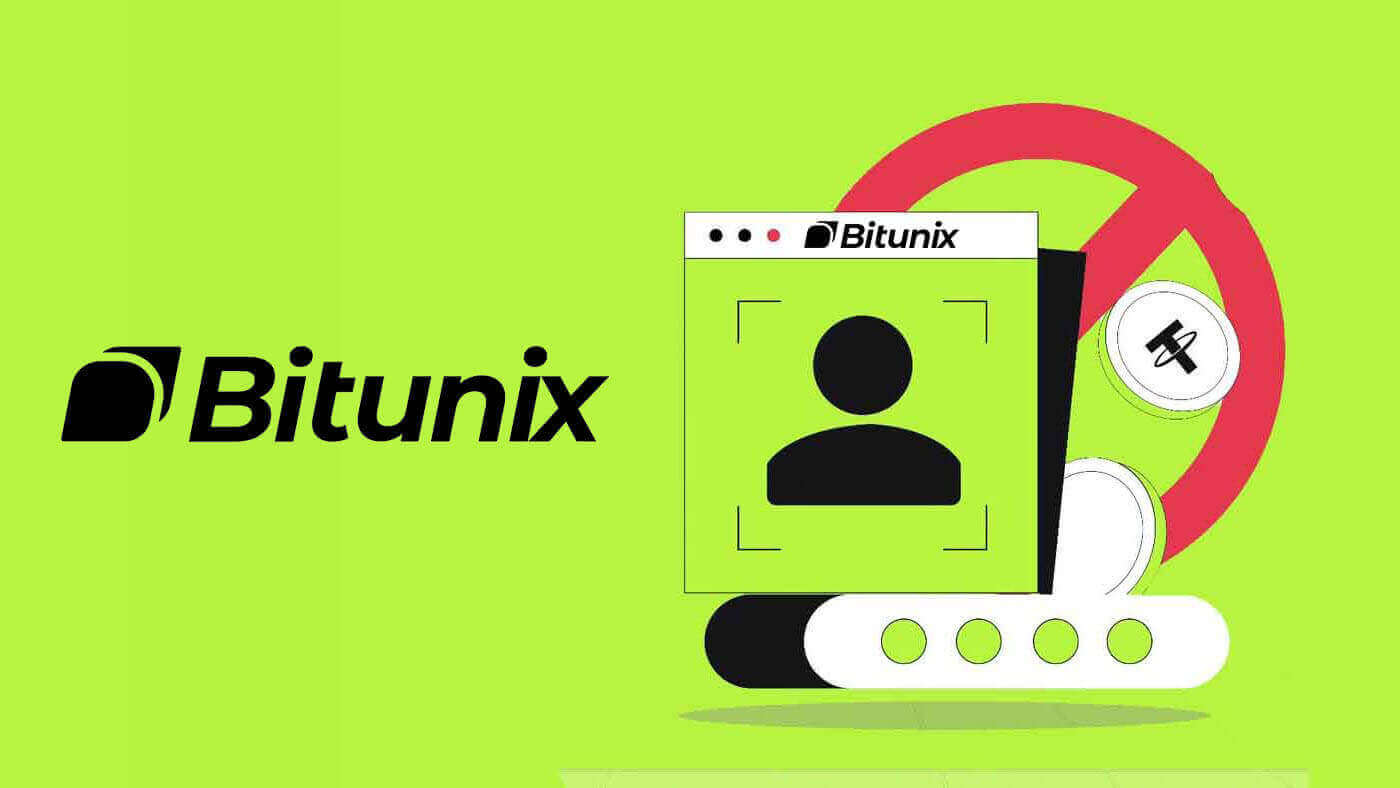
Come accedere all'account su Bitunix
Accedi al tuo account Bitunix
1. Vai al sito Web Bitunix e fai clic su [ Accedi ]. 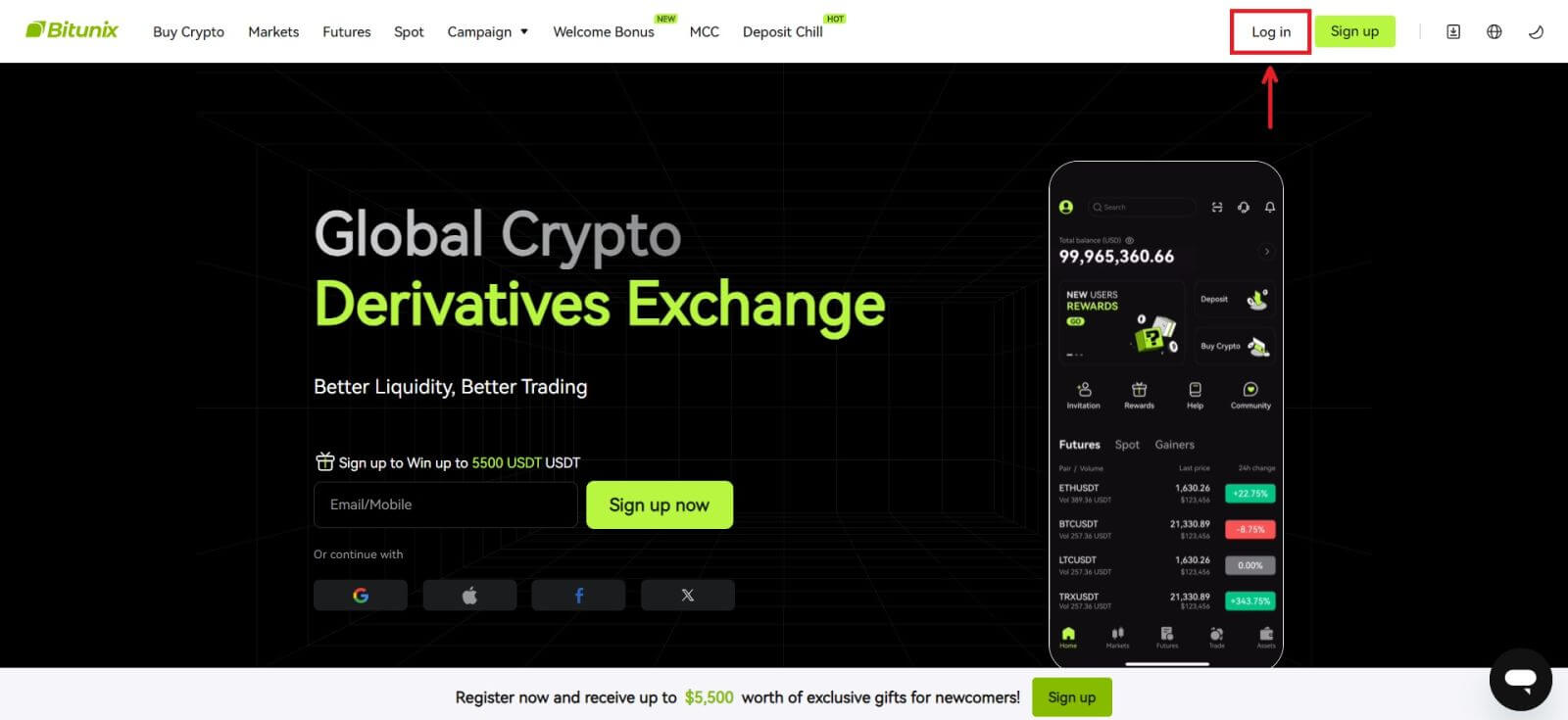 Puoi accedere utilizzando il tuo account e-mail, cellulare, Google o Apple (l'accesso a Facebook e X non è attualmente disponibile).
Puoi accedere utilizzando il tuo account e-mail, cellulare, Google o Apple (l'accesso a Facebook e X non è attualmente disponibile). 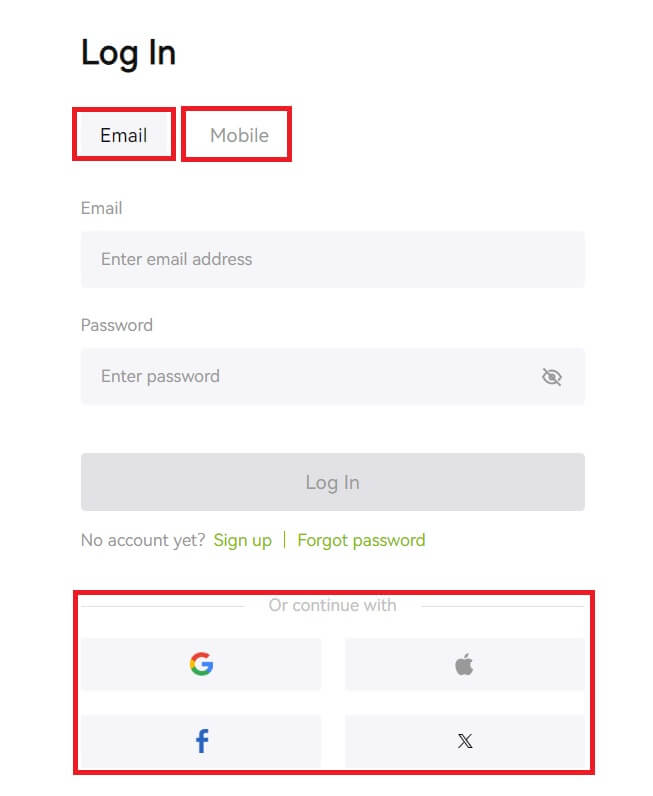 2. Inserisci la tua e-mail/cellulare e la password. Quindi fare clic su [Accedi].
2. Inserisci la tua e-mail/cellulare e la password. Quindi fare clic su [Accedi]. 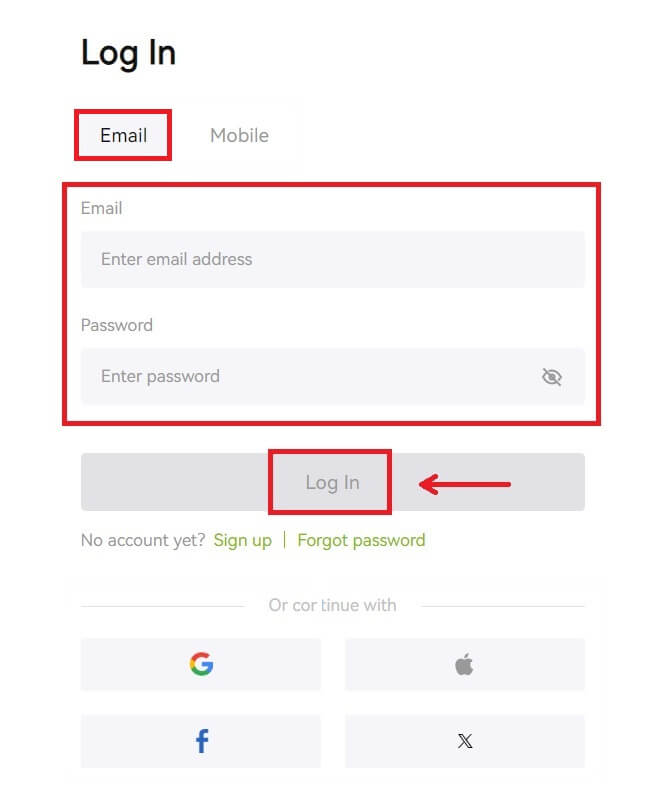
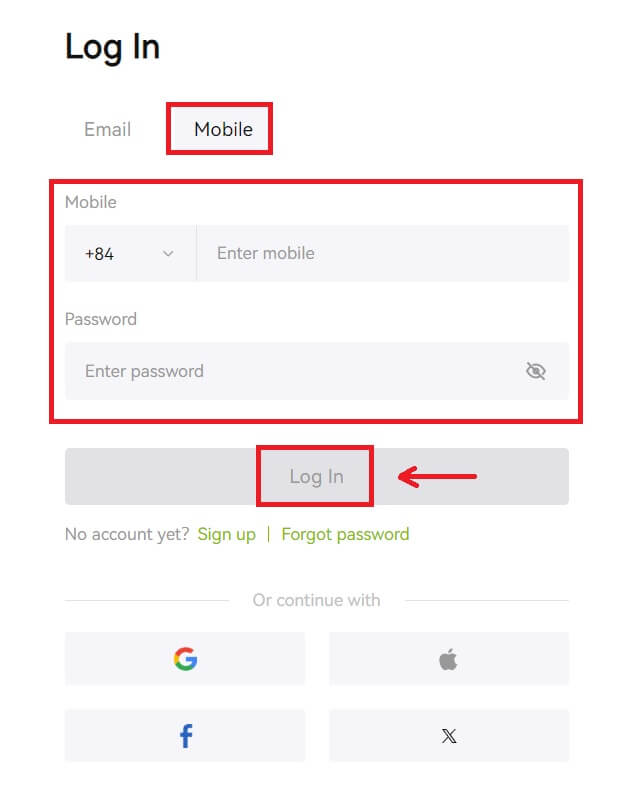 3. Se hai impostato la verifica SMS o la verifica 2FA, verrai indirizzato alla pagina di verifica per inserire il codice di verifica SMS o il codice di verifica 2FA. Fare clic su [Ottieni codice] e inserire il codice, quindi fare clic su [Invia].
3. Se hai impostato la verifica SMS o la verifica 2FA, verrai indirizzato alla pagina di verifica per inserire il codice di verifica SMS o il codice di verifica 2FA. Fare clic su [Ottieni codice] e inserire il codice, quindi fare clic su [Invia]. 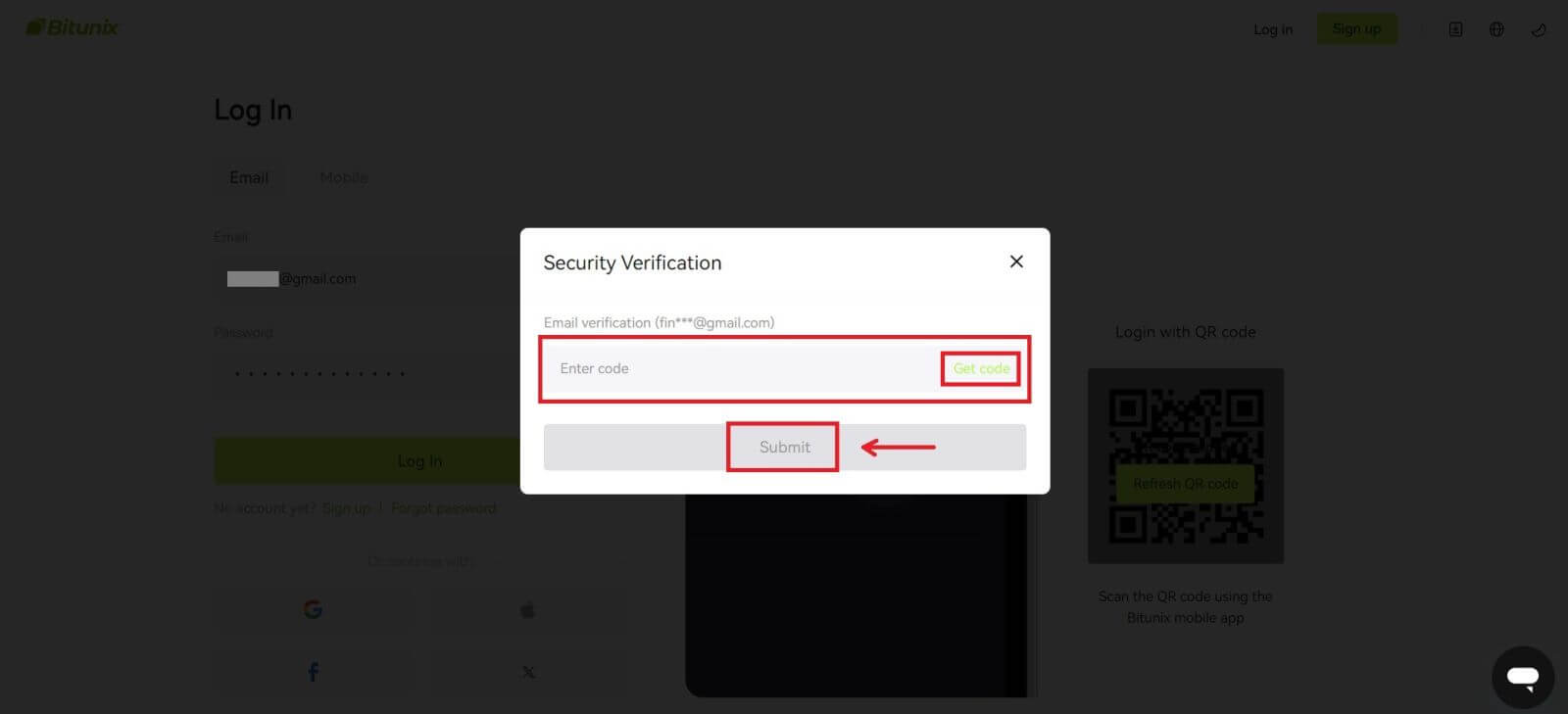 4. Dopo aver inserito il codice di verifica corretto, puoi utilizzare con successo il tuo account Bitunix per fare trading.
4. Dopo aver inserito il codice di verifica corretto, puoi utilizzare con successo il tuo account Bitunix per fare trading. 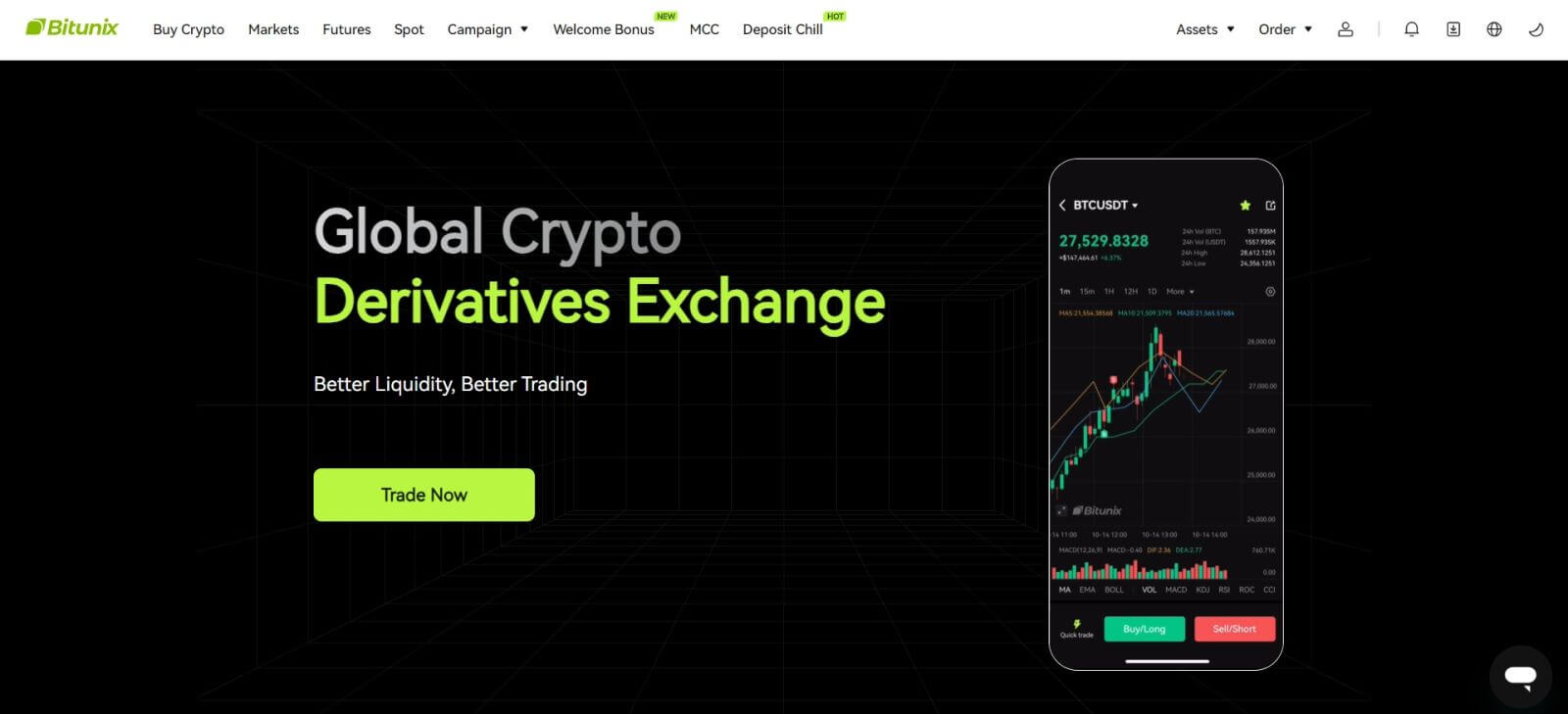
Accedi a Bitunix con il tuo account Google
1. Vai al sito web Bitunix e fai clic su [ Accedi ]. 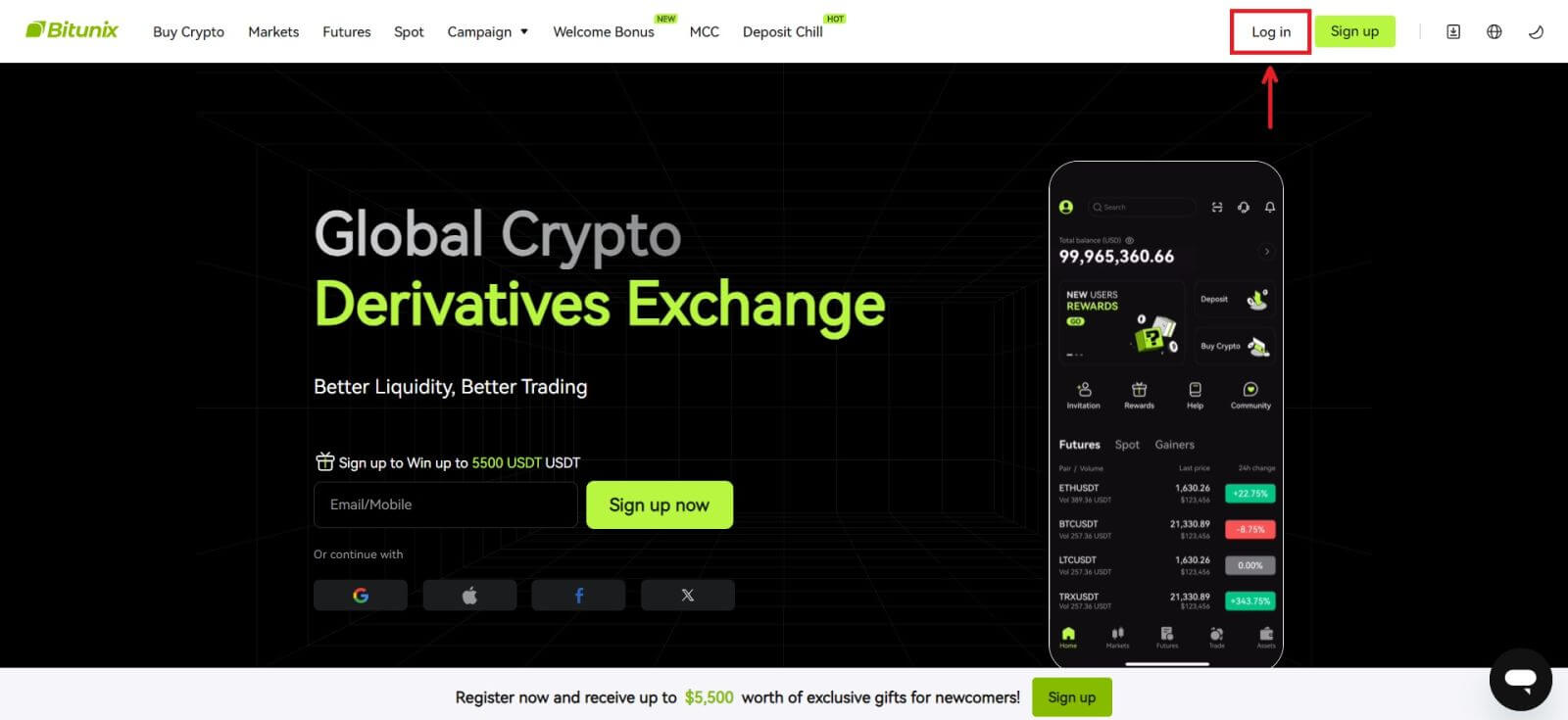 2. Selezionare [Google].
2. Selezionare [Google]. 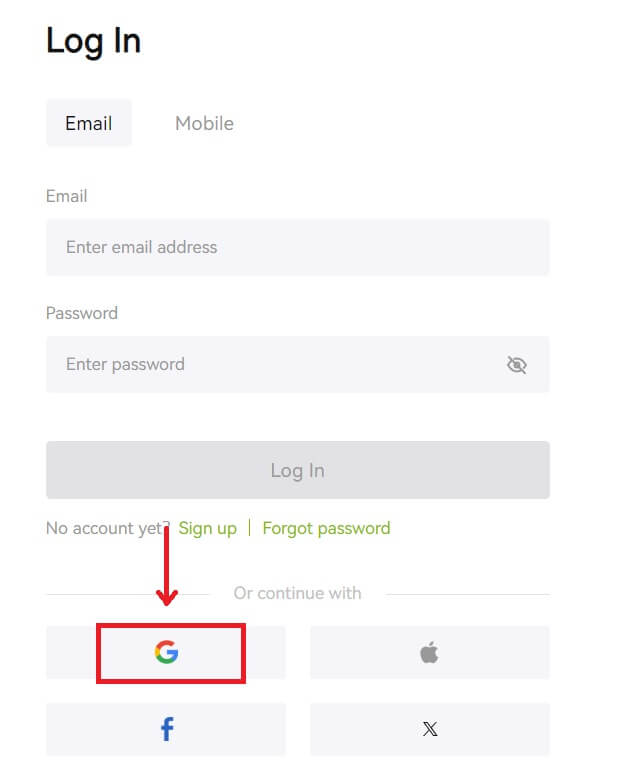 3. Apparirà una finestra pop-up e ti verrà richiesto di accedere a Bitunix utilizzando il tuo account Google.
3. Apparirà una finestra pop-up e ti verrà richiesto di accedere a Bitunix utilizzando il tuo account Google. 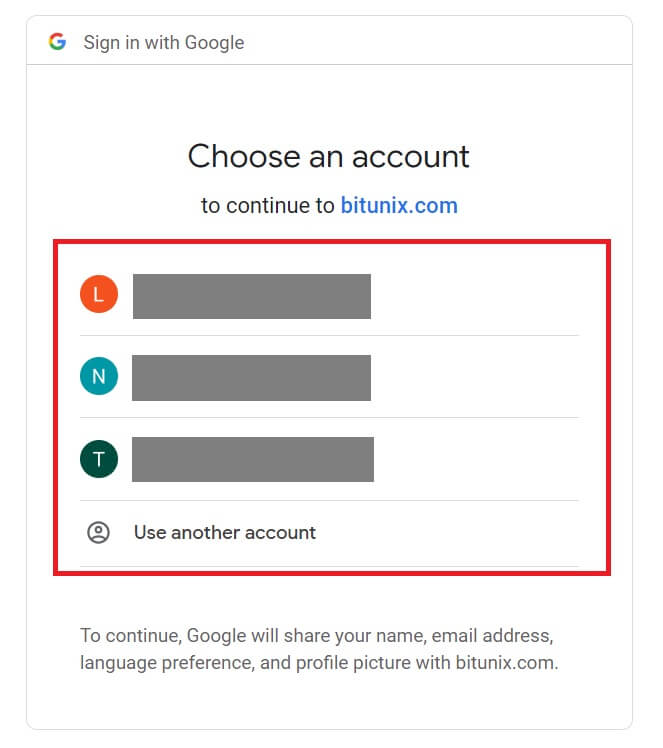 4. Inserisci la tua email e la password. Quindi fare clic su [Avanti].
4. Inserisci la tua email e la password. Quindi fare clic su [Avanti]. 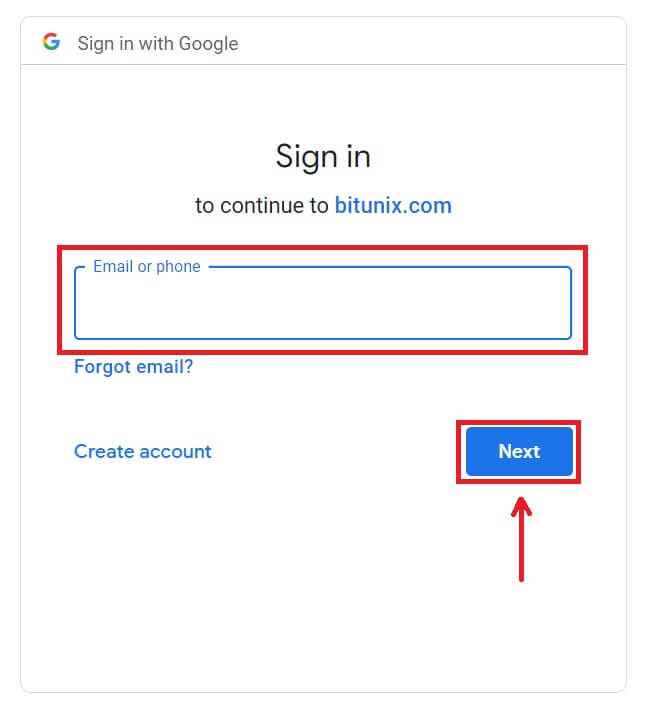
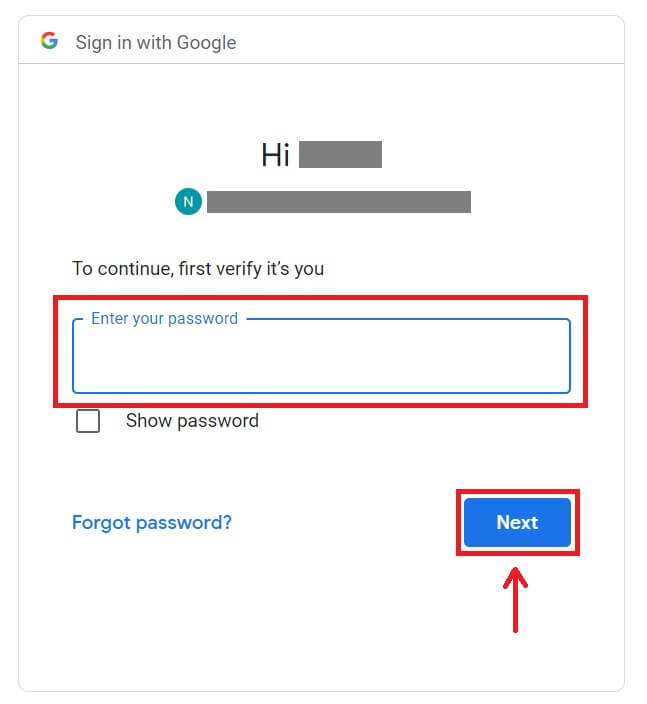 5. Fare clic su [Crea un nuovo account Bitunix].
5. Fare clic su [Crea un nuovo account Bitunix]. 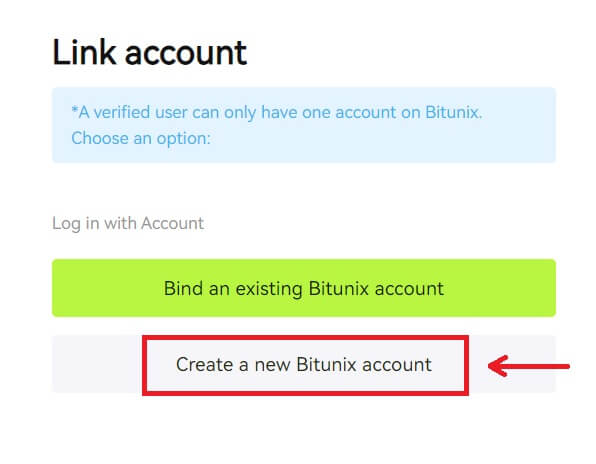 6. Inserisci i tuoi dati, leggi e accetta i Termini di servizio e l'Informativa sulla privacy, quindi fai clic su [Iscriviti].
6. Inserisci i tuoi dati, leggi e accetta i Termini di servizio e l'Informativa sulla privacy, quindi fai clic su [Iscriviti]. 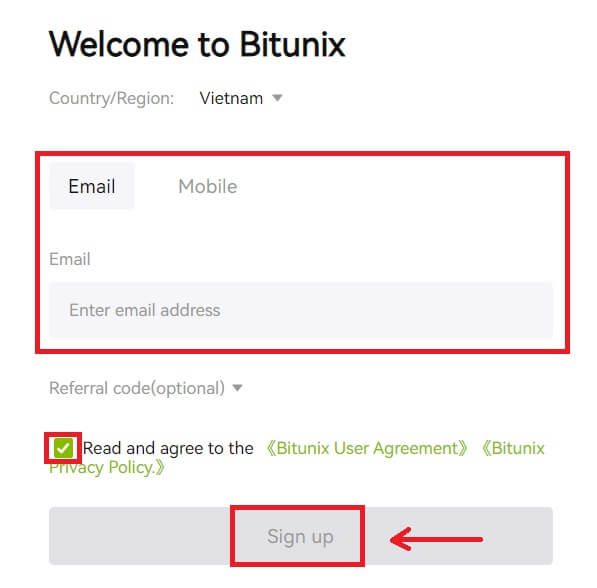 7. Dopo aver effettuato l'accesso, verrai reindirizzato al sito Web Bitunix.
7. Dopo aver effettuato l'accesso, verrai reindirizzato al sito Web Bitunix. 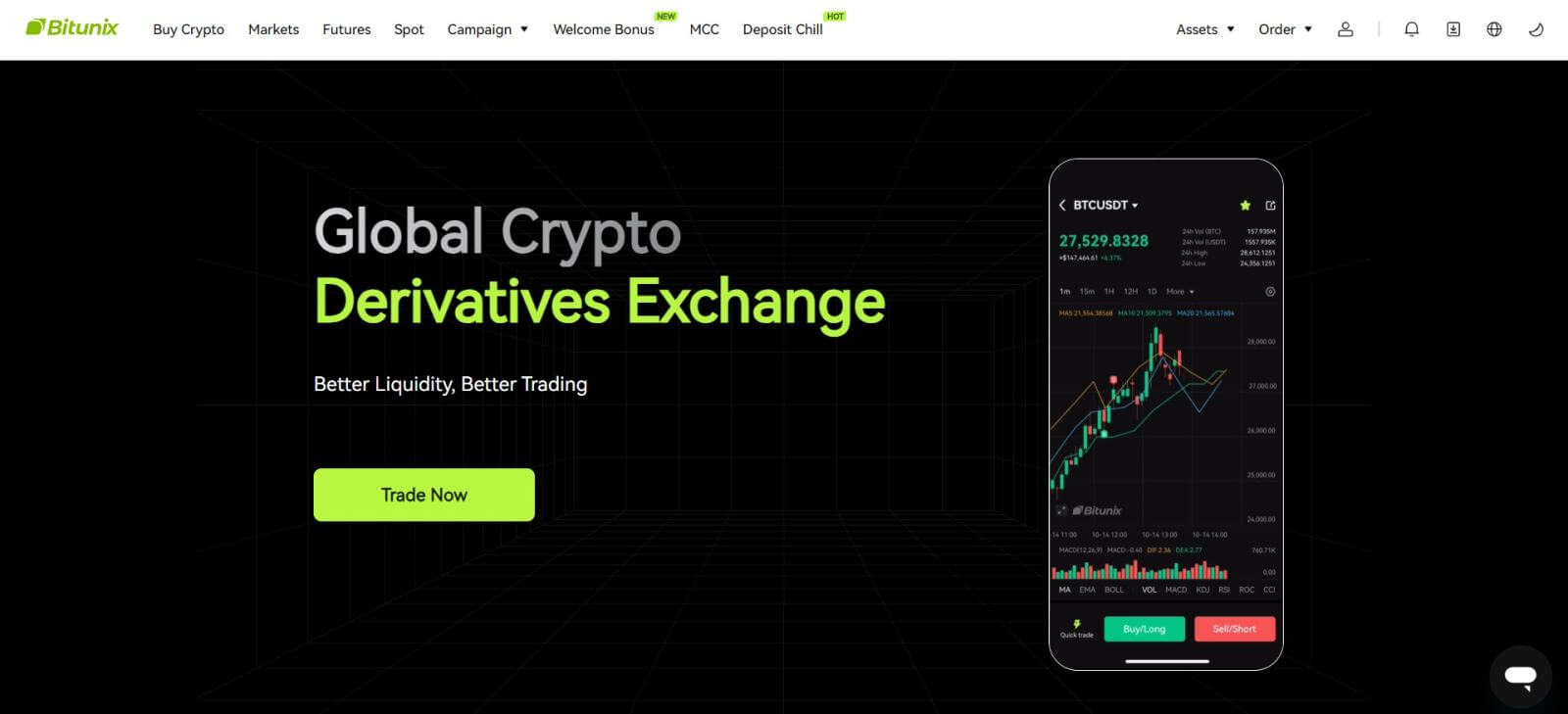
Accedi a Bitunix con il tuo account Apple
Con Bitunix, hai anche la possibilità di accedere al tuo account tramite Apple. Per fare ciò, devi solo:
1. Visita Bitunix e fai clic su [ Accedi ]. 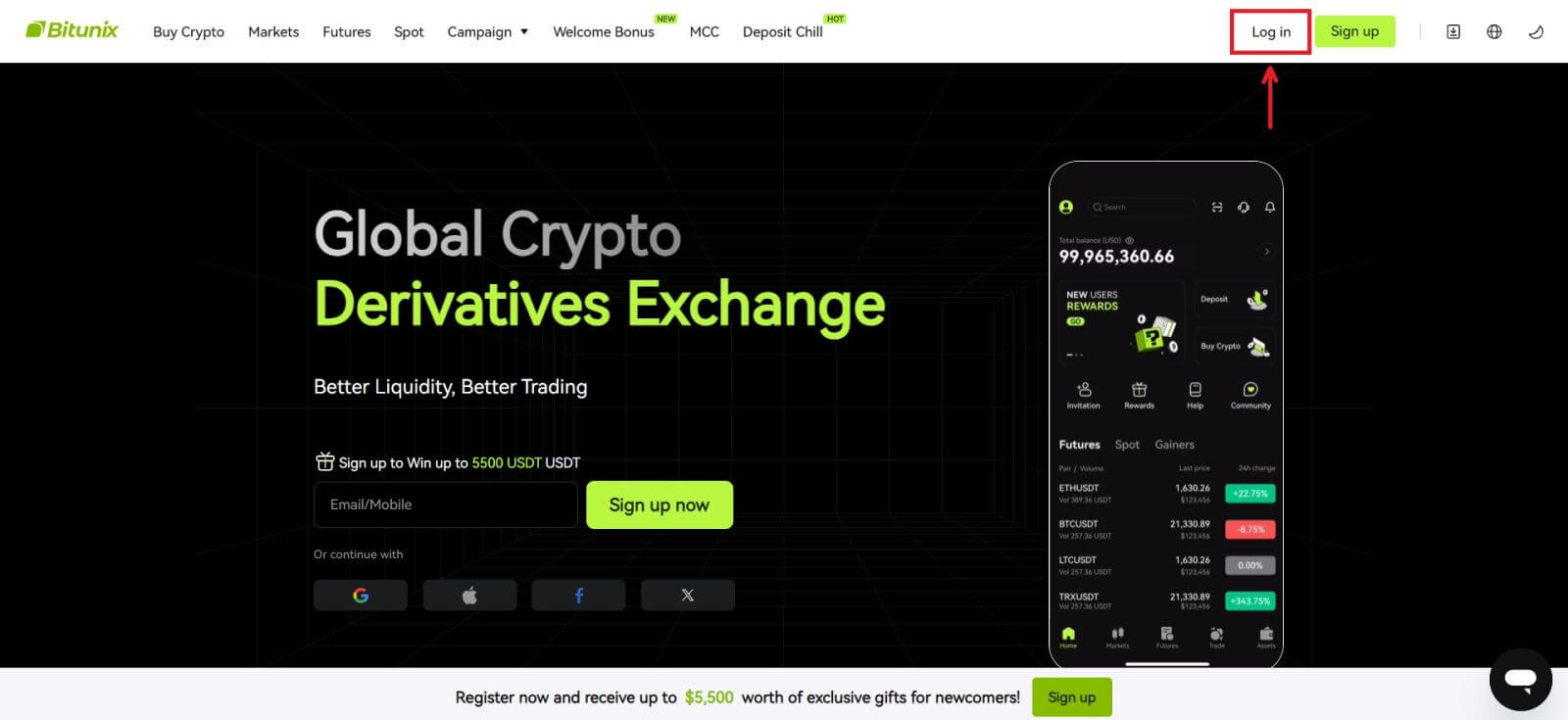 2. Fare clic sul pulsante [Apple].
2. Fare clic sul pulsante [Apple]. 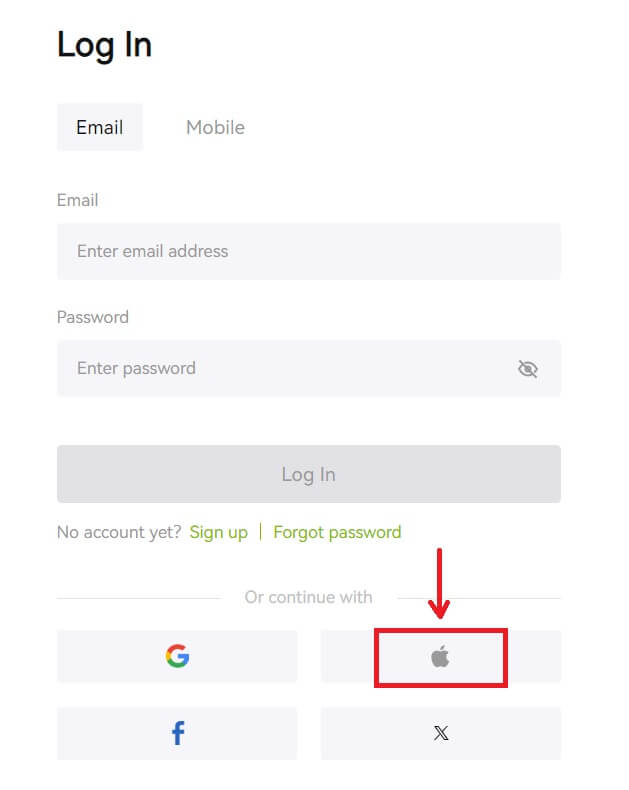 3. Inserisci il tuo ID Apple e la password per accedere a Bitunix.
3. Inserisci il tuo ID Apple e la password per accedere a Bitunix. 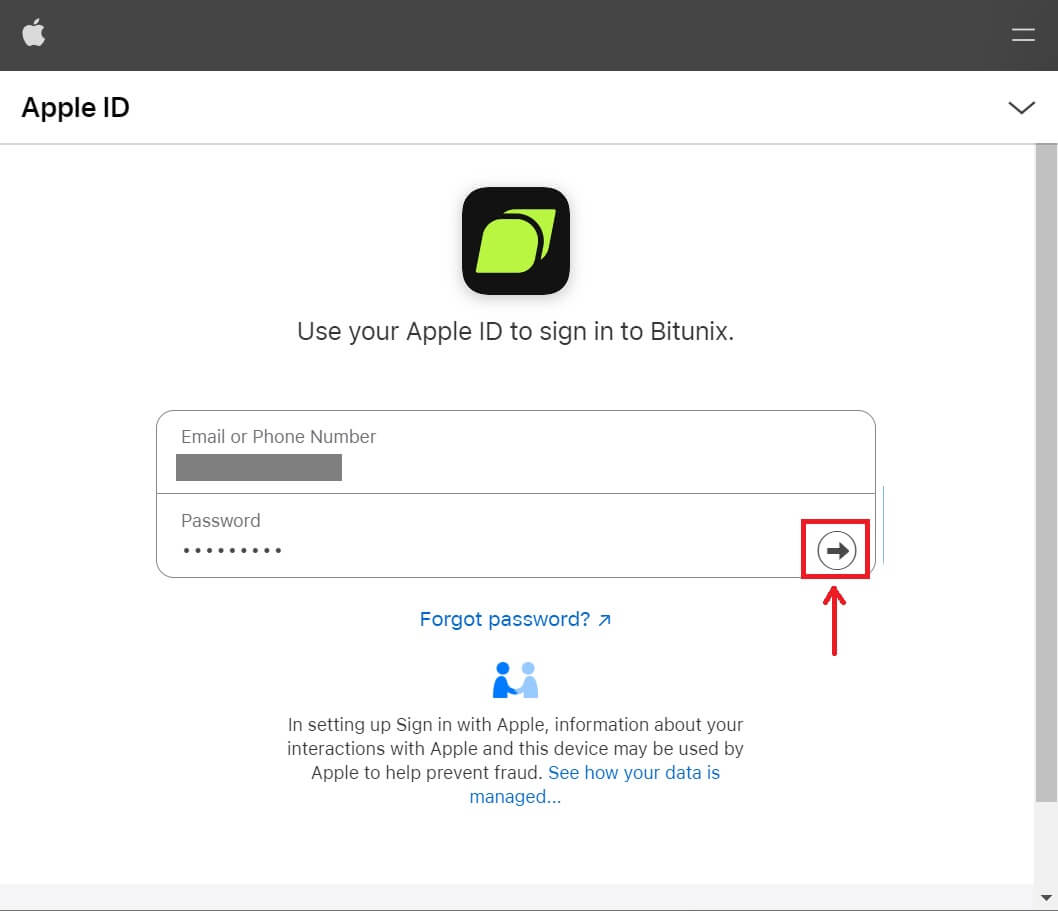
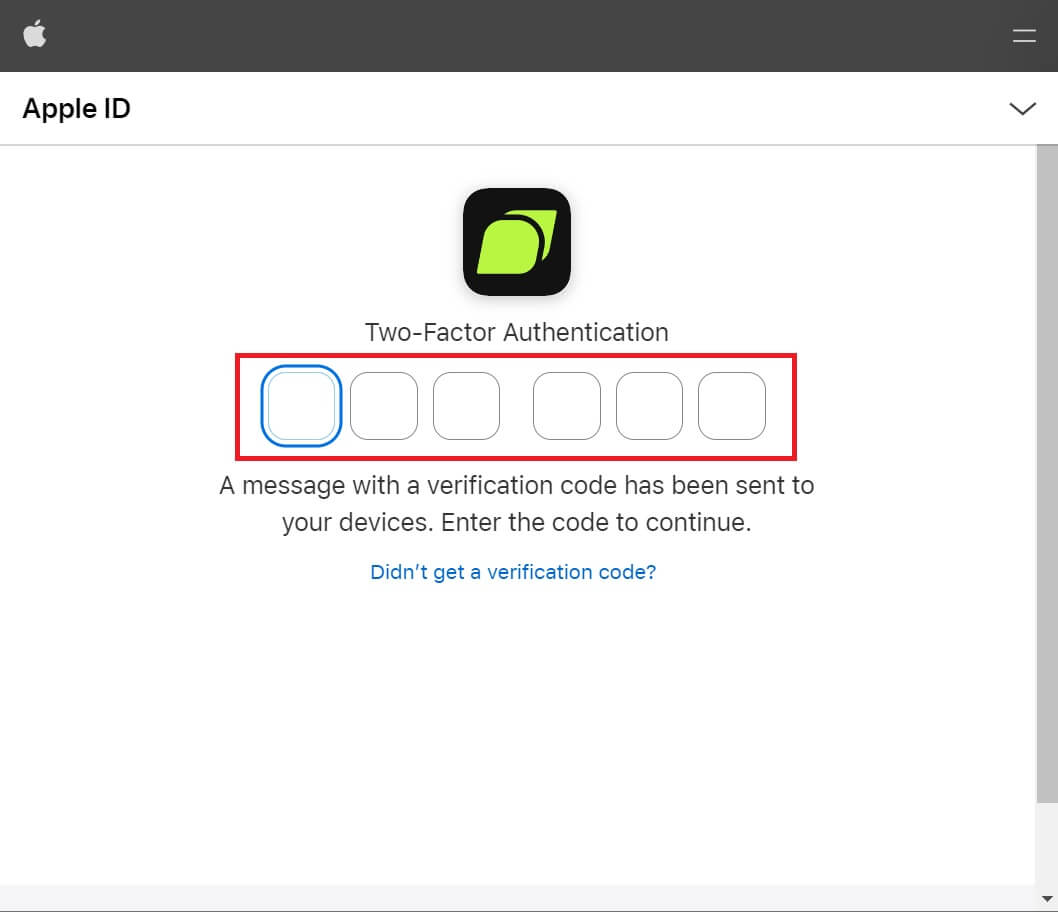 4. Fare clic su [Crea un nuovo account Bitunix].
4. Fare clic su [Crea un nuovo account Bitunix]. 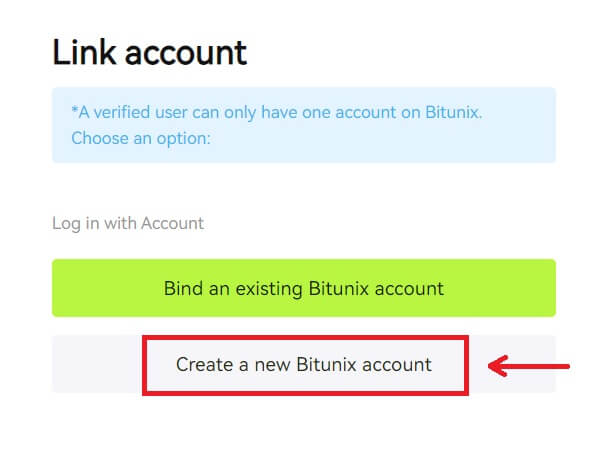 5. Inserisci i tuoi dati, leggi e accetta i Termini di servizio e l'Informativa sulla privacy, quindi fai clic su [Iscriviti].
5. Inserisci i tuoi dati, leggi e accetta i Termini di servizio e l'Informativa sulla privacy, quindi fai clic su [Iscriviti]. 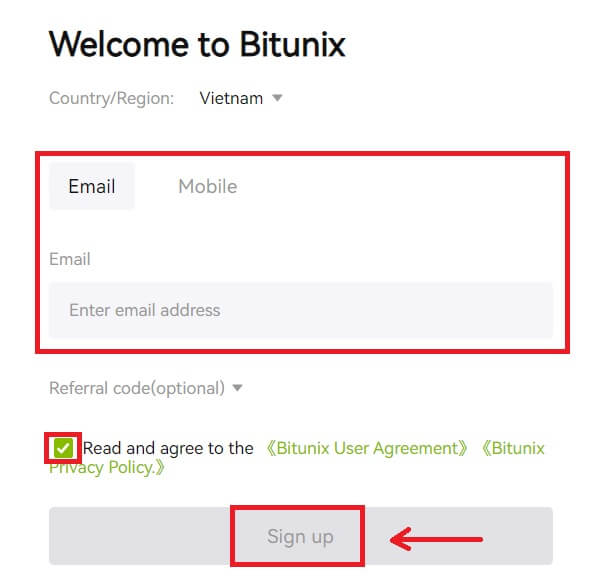 6. Dopo aver effettuato l'accesso, verrai reindirizzato al sito Web Bitunix.
6. Dopo aver effettuato l'accesso, verrai reindirizzato al sito Web Bitunix.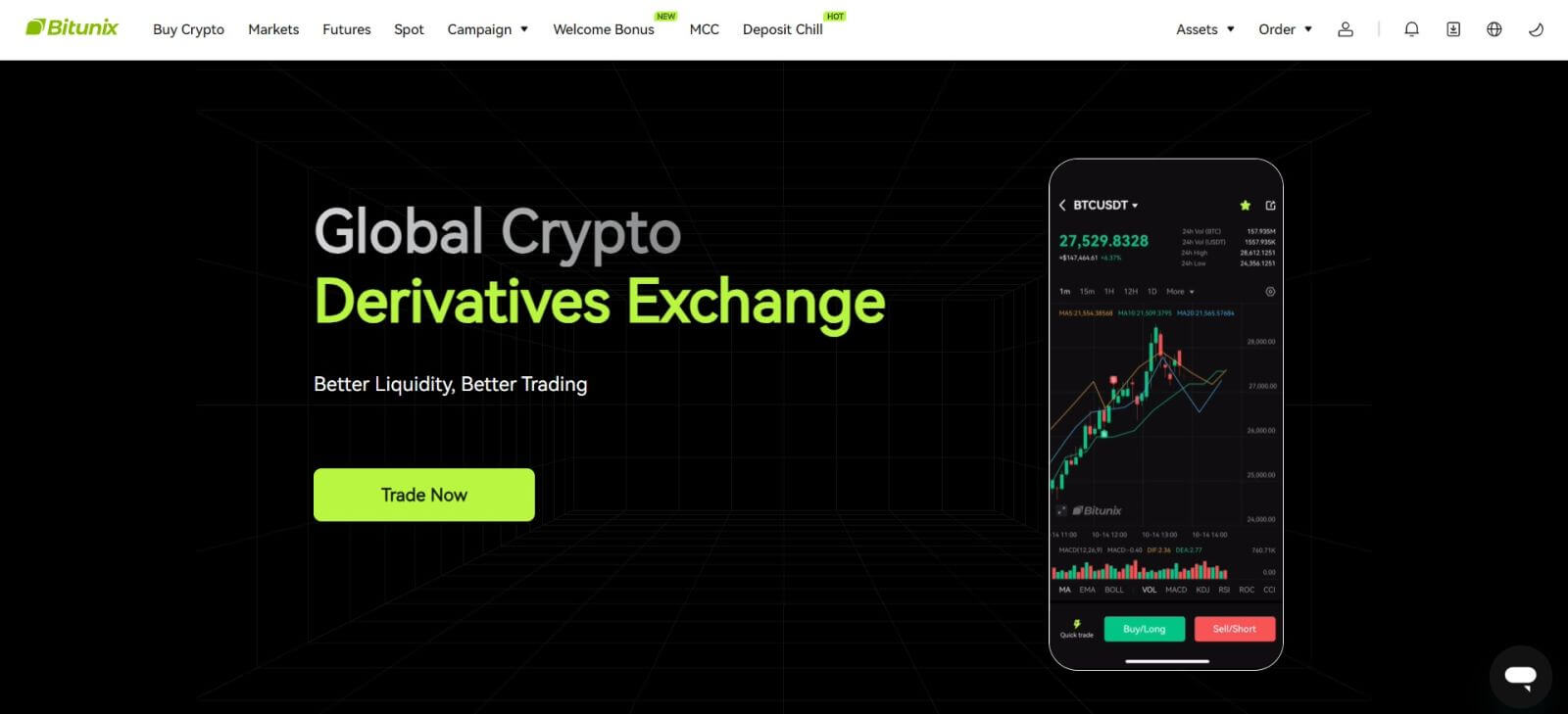
Accedi all'app Bitunix
1. Apri l'app Bitunix e fai clic su [ Accedi/Registrati ]. 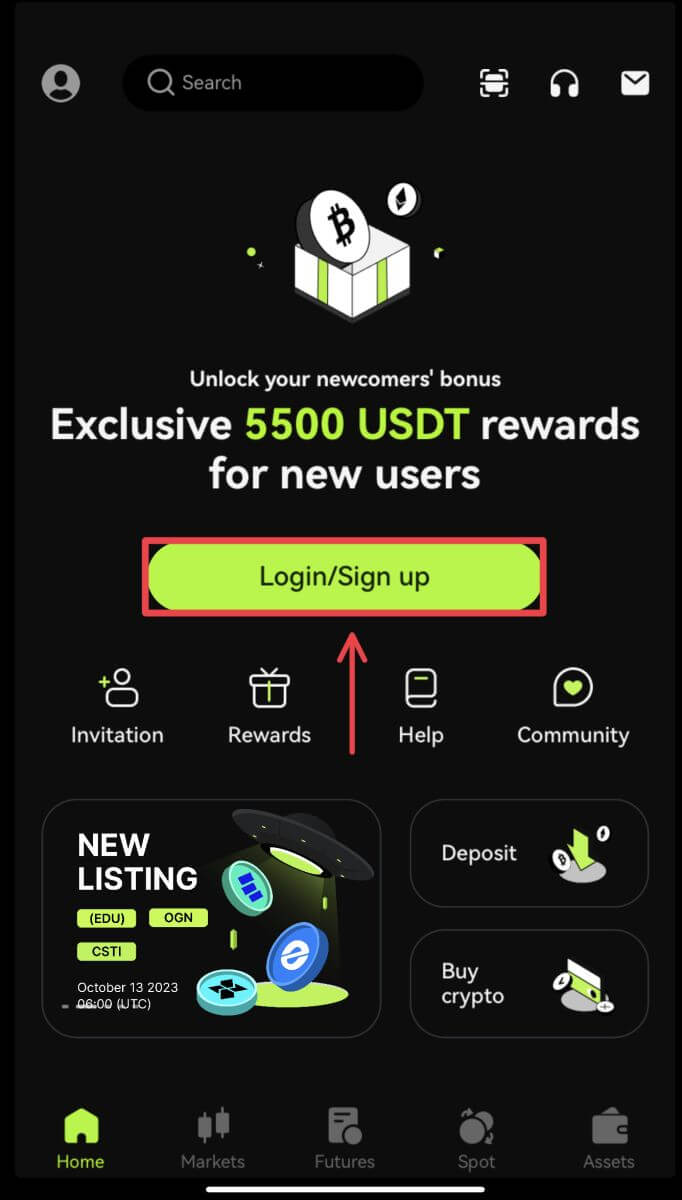
Accedi utilizzando e-mail/mobile
2. Inserisci le tue informazioni e fai clic su [Accedi] 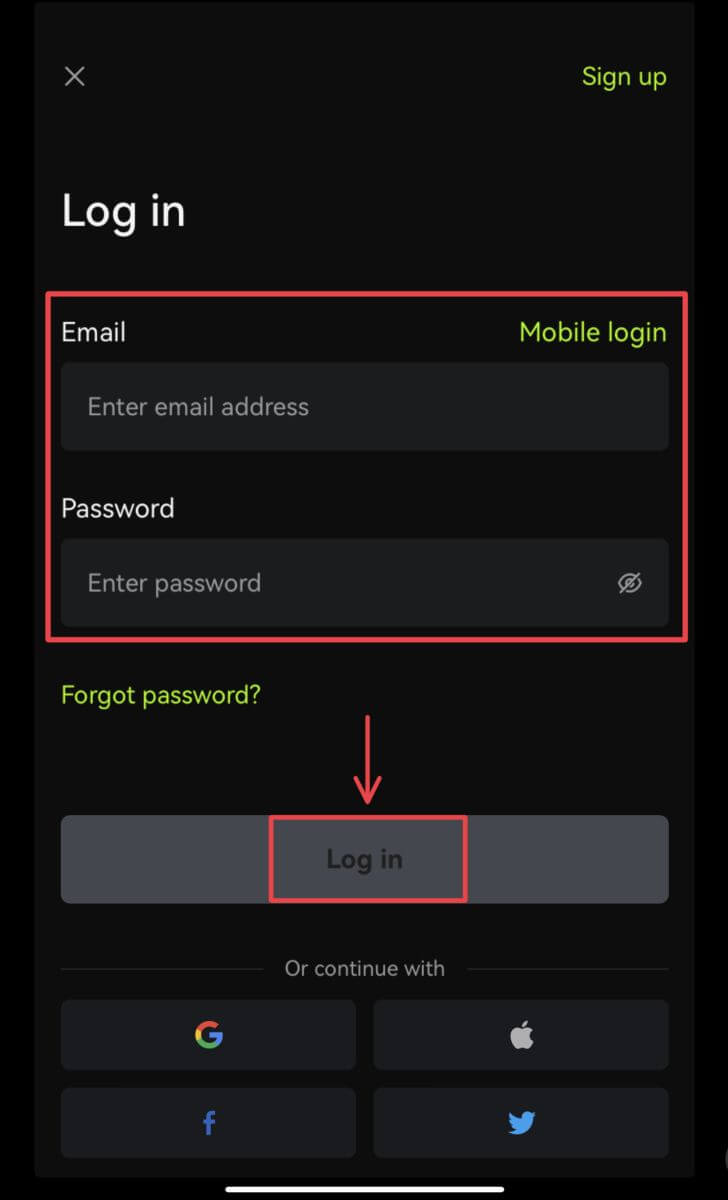
3. Inserisci il codice di sicurezza e fai clic su [Accedi a Bitunix]. 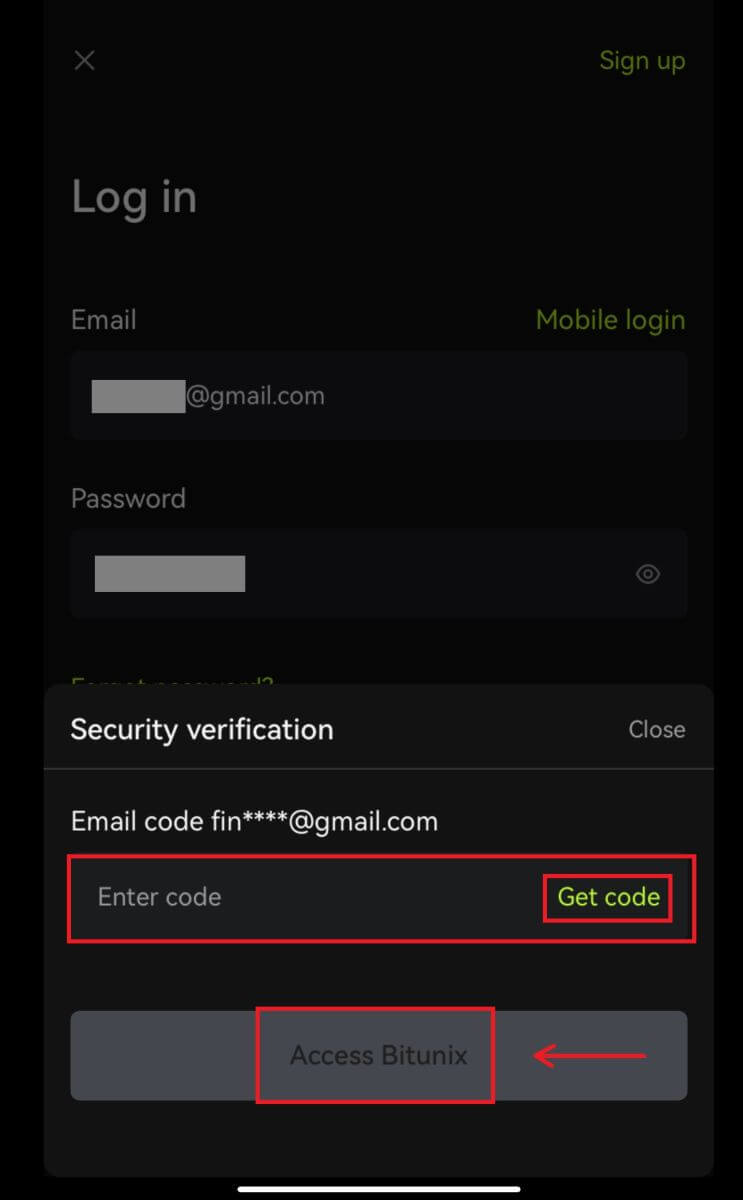
4. E sarai loggato e potrai iniziare a fare trading! 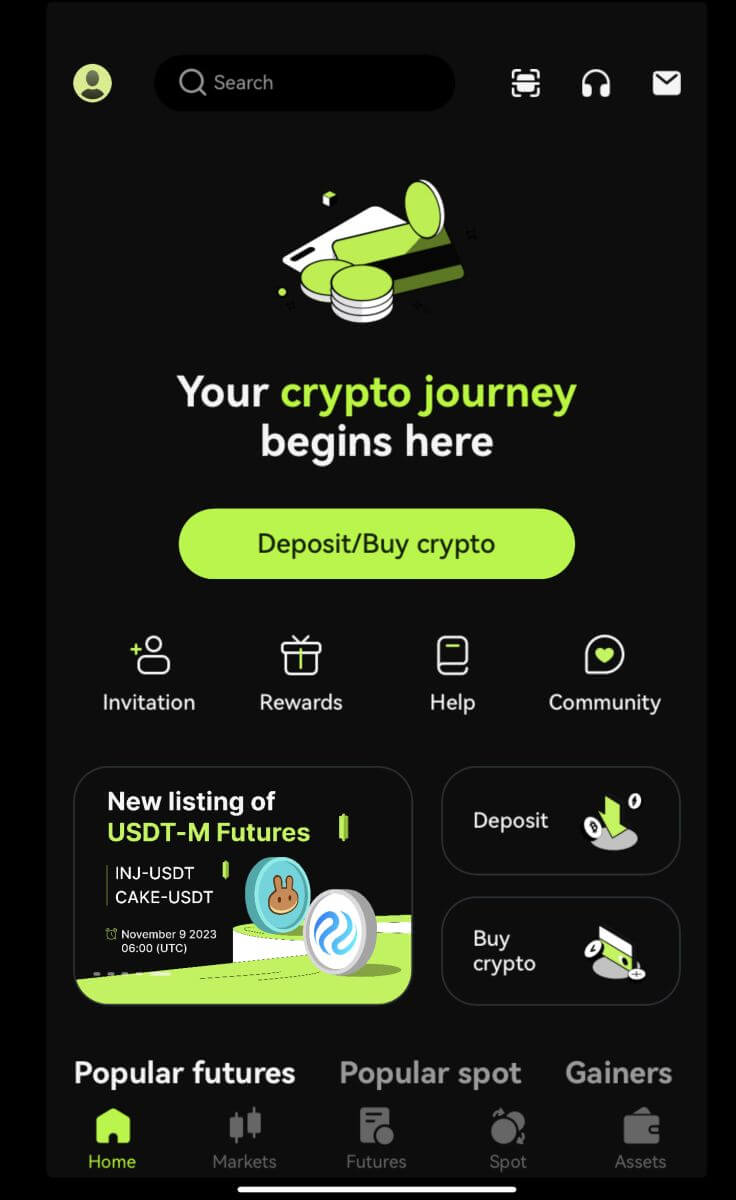
Accedi utilizzando Google/Apple
2. Fare clic sul pulsante [Google] o [Apple]. 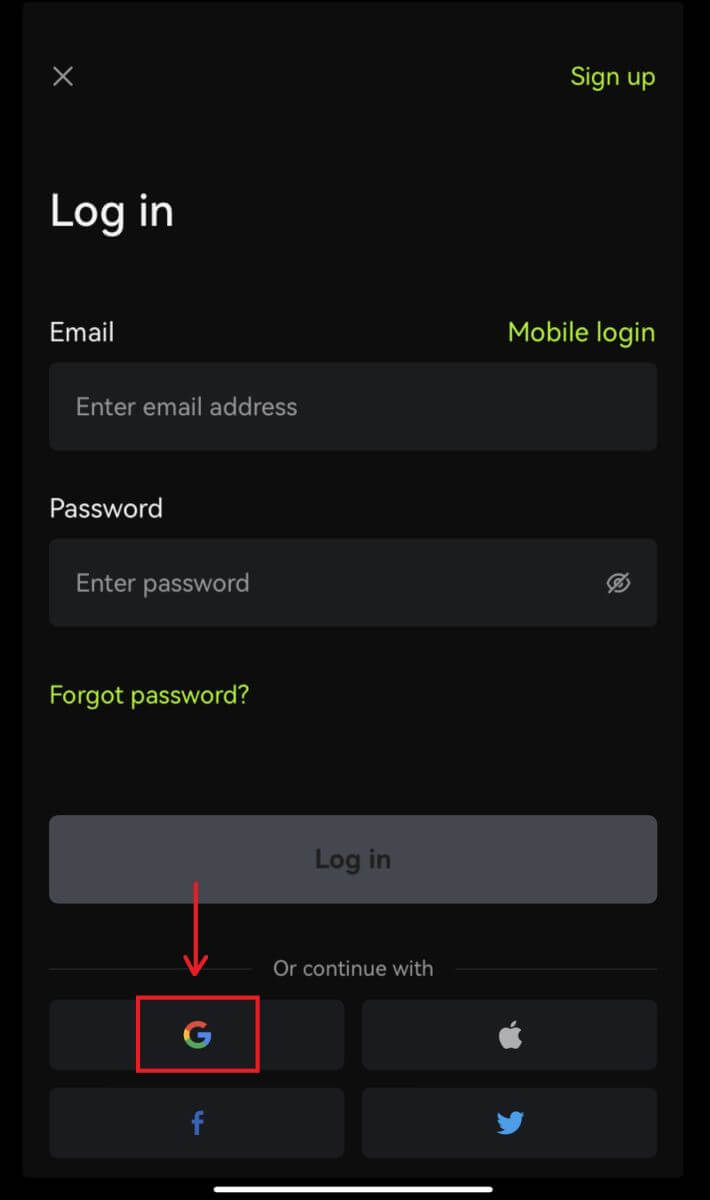
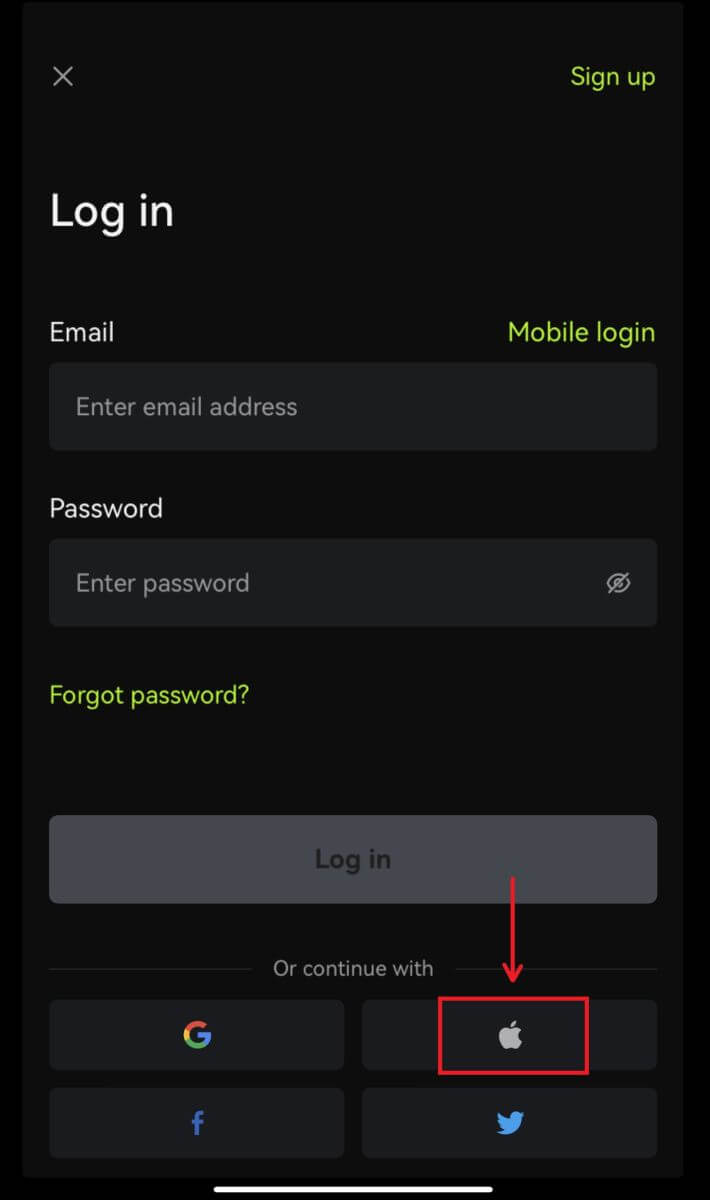 3. Conferma l'account che stai utilizzando.
3. Conferma l'account che stai utilizzando. 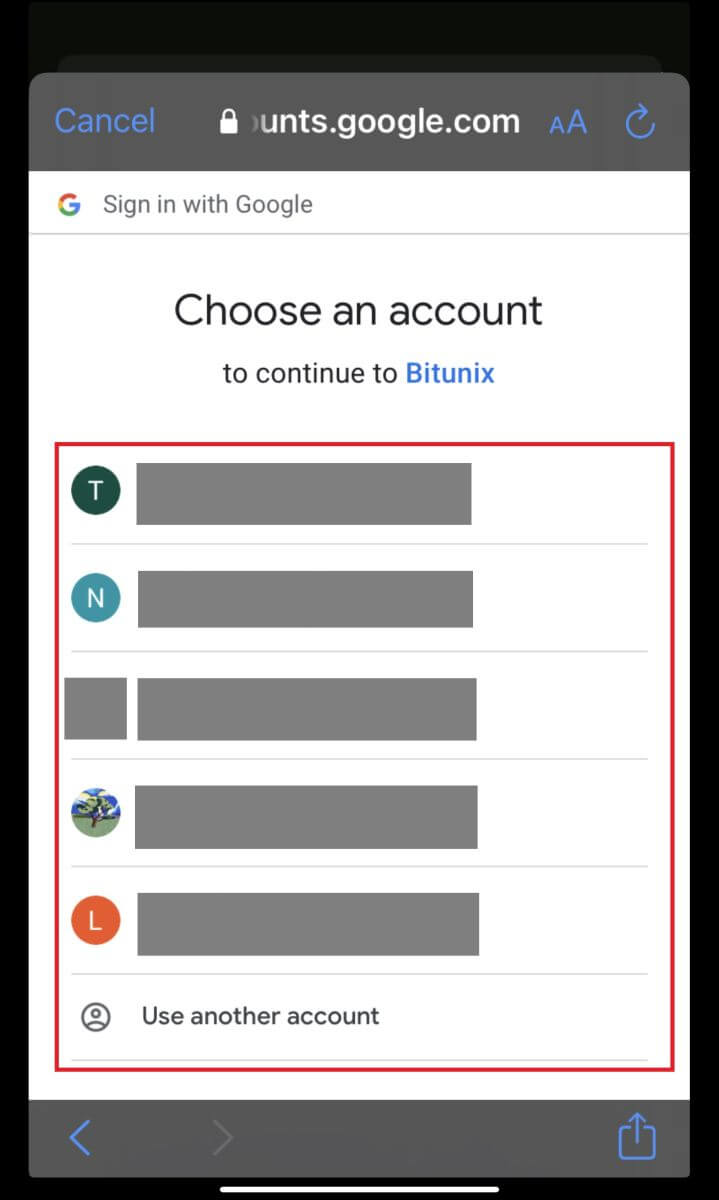
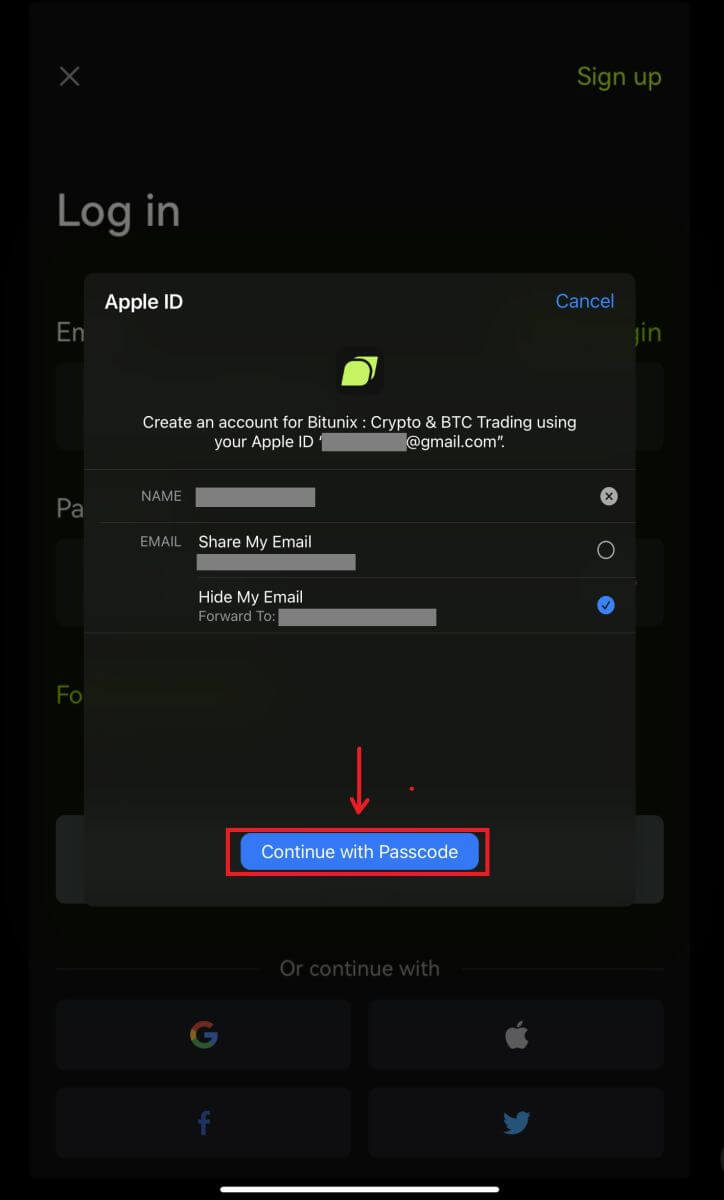
4. Fai clic su [Crea un nuovo account Bitunix], quindi inserisci le tue informazioni e fai clic su [Iscriviti]. 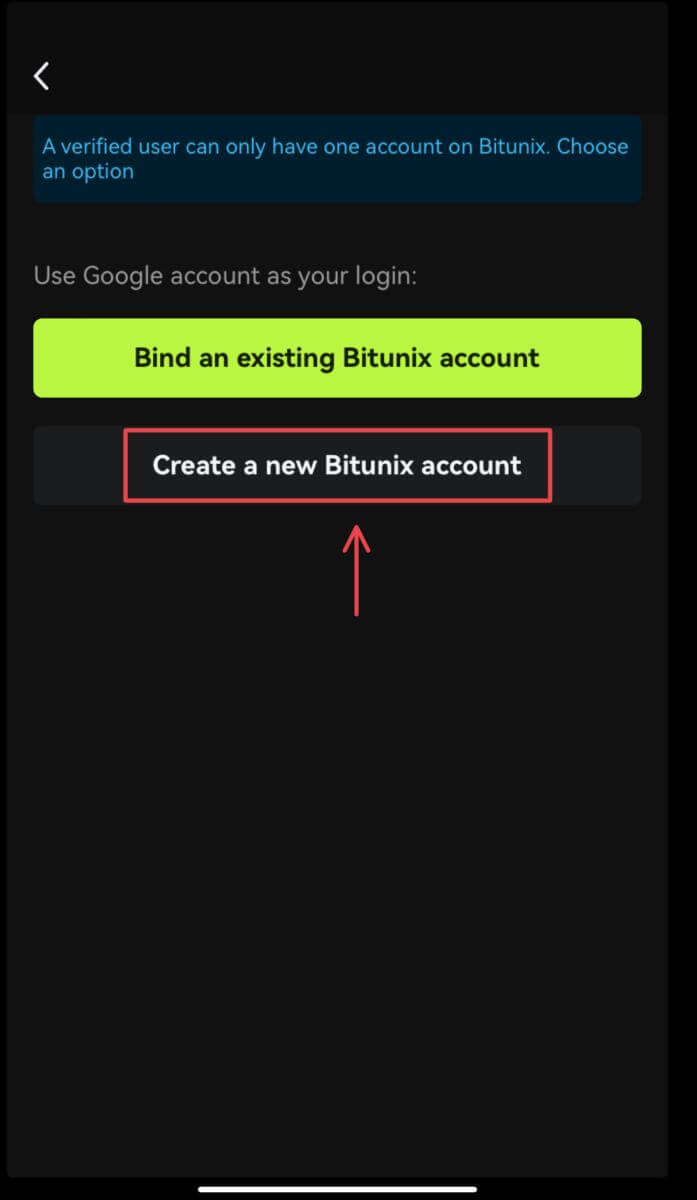
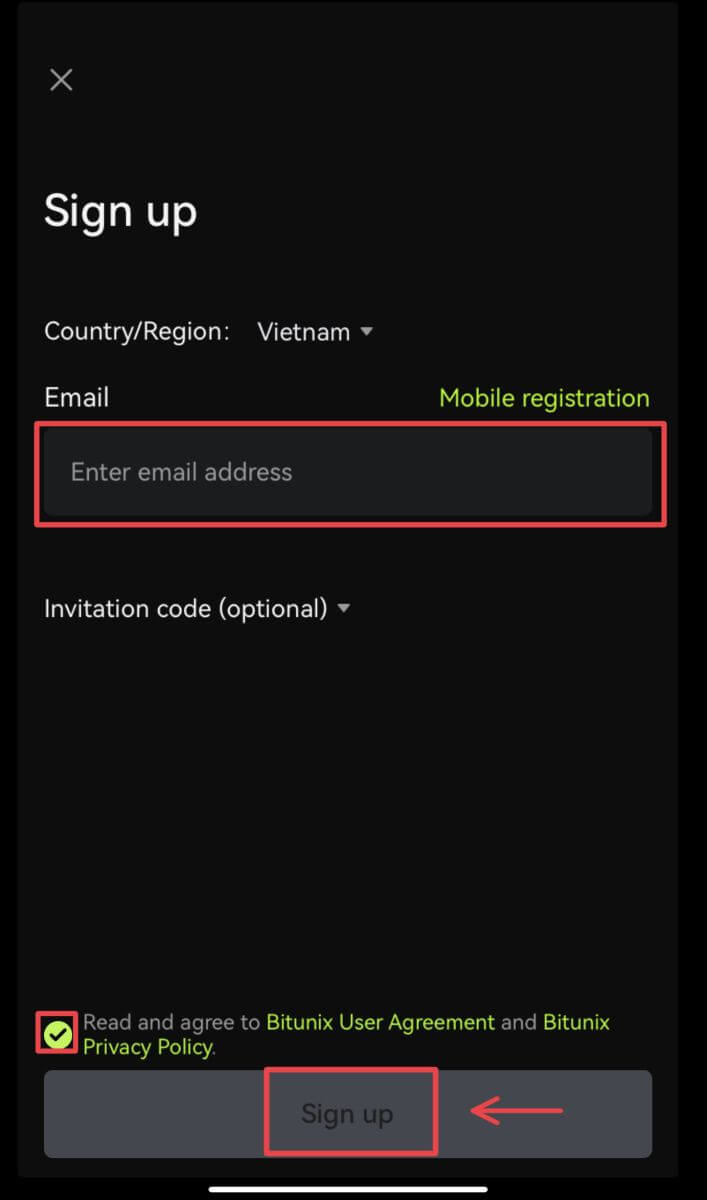
5. E sarai loggato e potrai iniziare a fare trading! 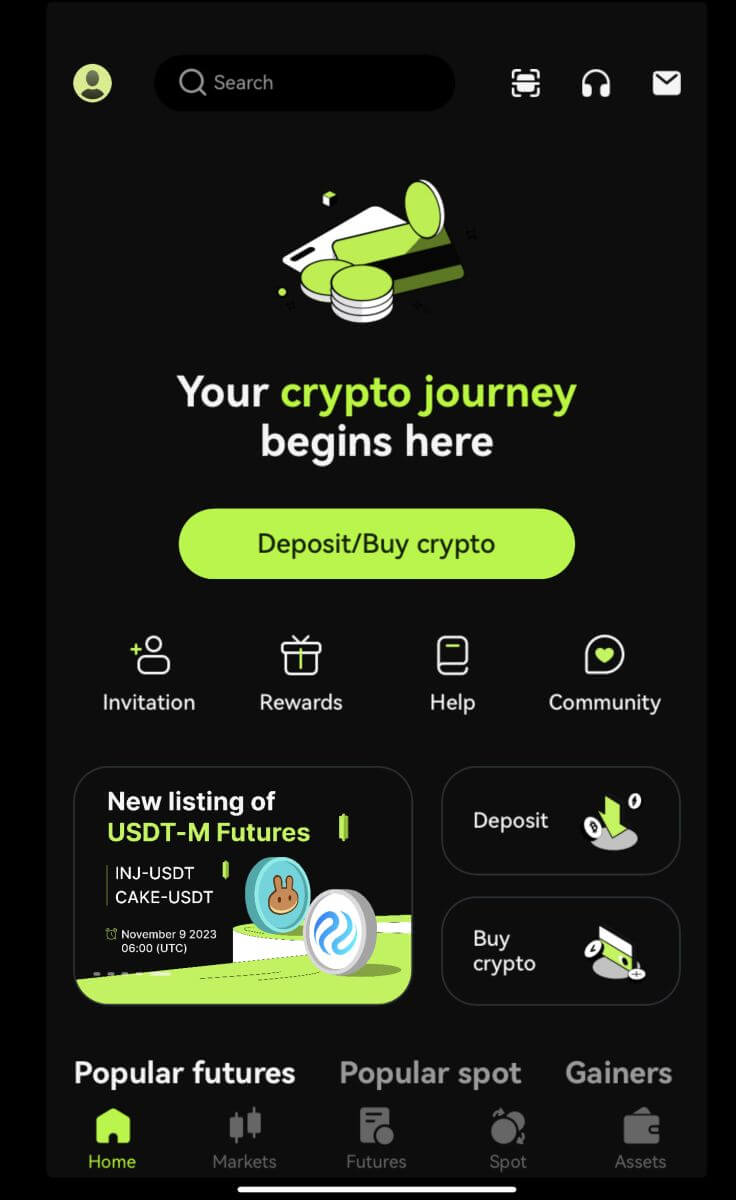
Ho dimenticato la password dell'account Bitunix
Puoi reimpostare la password del tuo account dal sito Web o dall'app Bitunix. Tieni presente che per motivi di sicurezza, i prelievi dal tuo account saranno sospesi per 24 ore dopo la reimpostazione della password.
1. Vai al sito Web Bitunix e fai clic su [Accedi]. 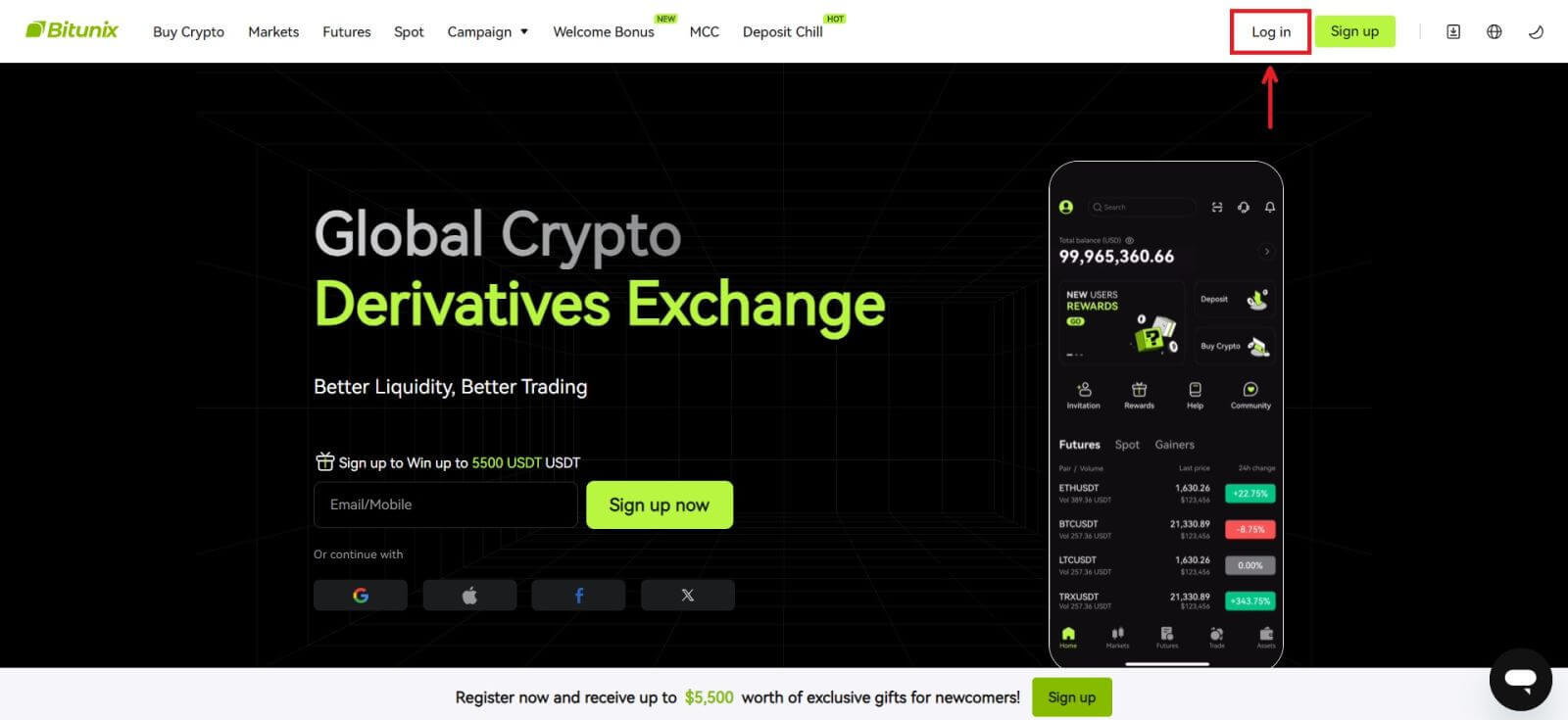 2. Nella pagina di accesso, fare clic su [Password dimenticata].
2. Nella pagina di accesso, fare clic su [Password dimenticata]. 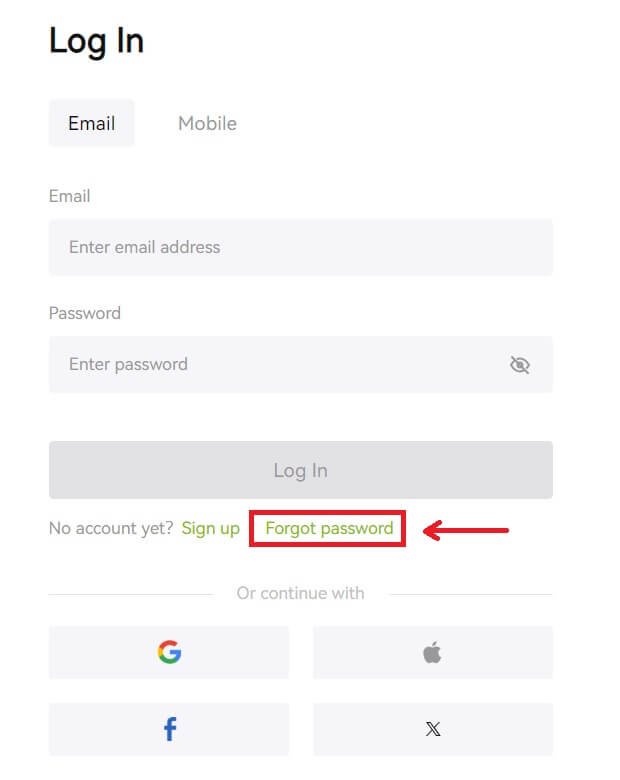 3. Inserisci l'e-mail o il numero di telefono del tuo account e fai clic su [Avanti]. Tieni presente che per motivi di sicurezza, i prelievi dal tuo account saranno sospesi per 24 ore dopo la reimpostazione della password.
3. Inserisci l'e-mail o il numero di telefono del tuo account e fai clic su [Avanti]. Tieni presente che per motivi di sicurezza, i prelievi dal tuo account saranno sospesi per 24 ore dopo la reimpostazione della password. 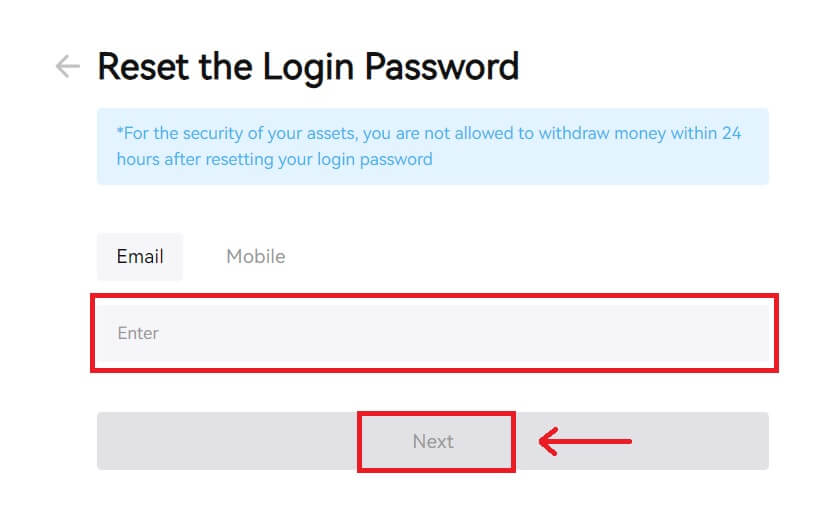 4. Inserisci il codice di verifica che hai ricevuto nella tua email o SMS e fai clic su [Invia] per continuare.
4. Inserisci il codice di verifica che hai ricevuto nella tua email o SMS e fai clic su [Invia] per continuare. 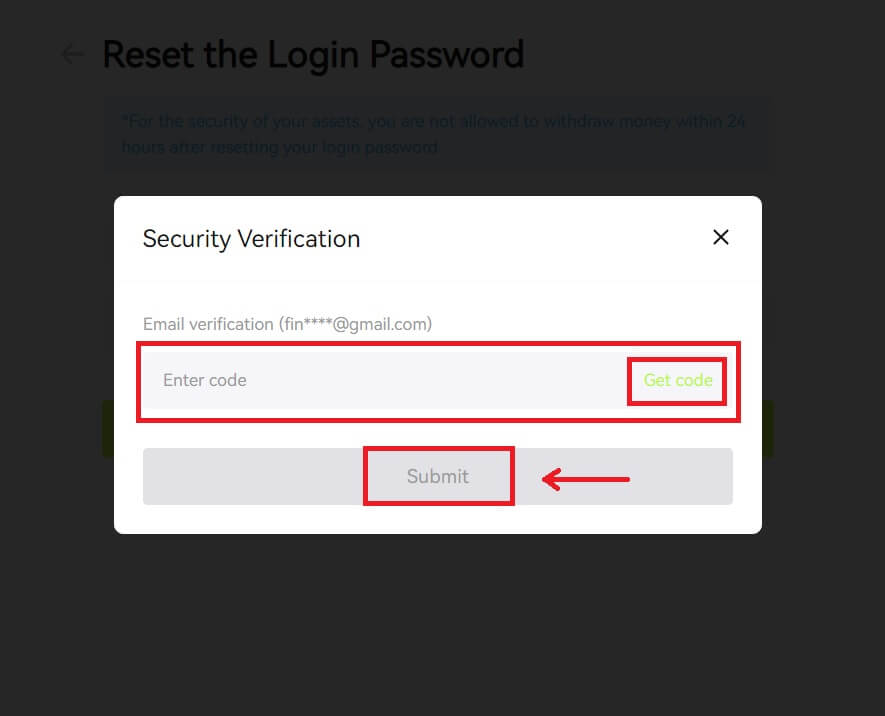 5. Immettere la nuova password e fare clic su [Avanti].
5. Immettere la nuova password e fare clic su [Avanti]. 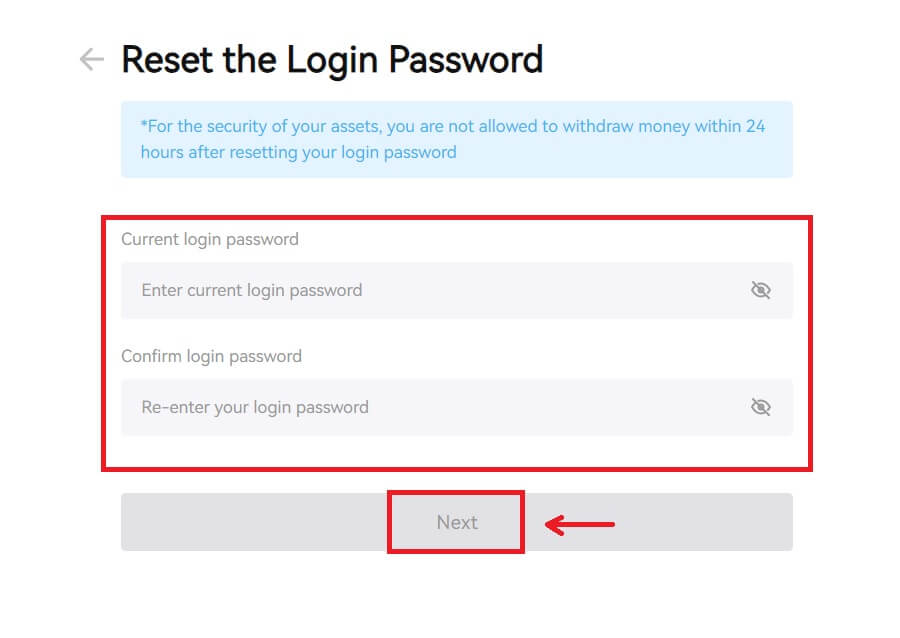 6. Dopo che la password è stata reimpostata con successo, il sito ti reindirizzerà alla pagina di accesso. Accedi con la tua nuova password e sei a posto.
6. Dopo che la password è stata reimpostata con successo, il sito ti reindirizzerà alla pagina di accesso. Accedi con la tua nuova password e sei a posto. 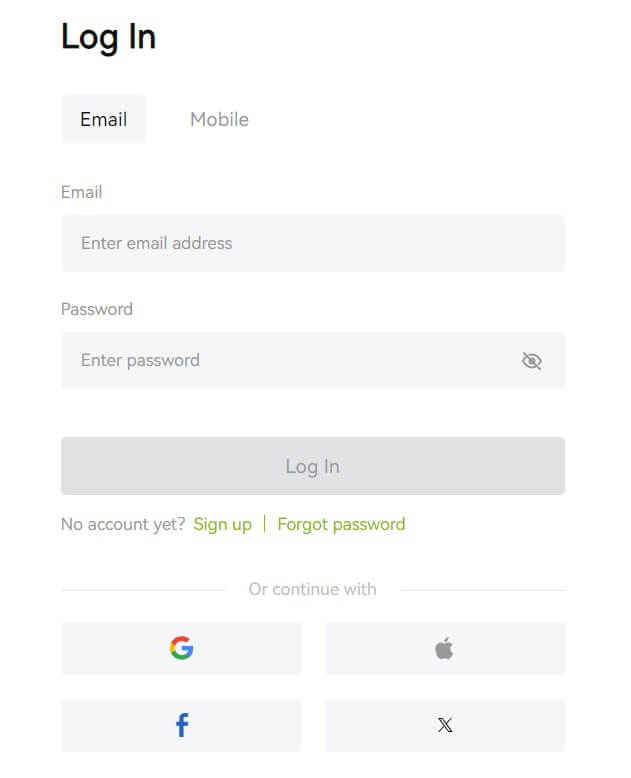
Domande frequenti (FAQ)
Dice che il numero di telefono è già stato preso. Perché?
Un numero di telefono può essere collegato a un solo account o utilizzato come nome utente. Se il suddetto numero di telefono non è collegato al tuo account Bitunix, ti consigliamo di collegare un altro numero di telefono che sia anche tuo al tuo account. Se il suddetto numero di telefono è collegato al tuo account Bitunix, devi prima scollegarlo da quell'account.
Come modificare la mia e-mail
Dopo che gli utenti hanno configurato l'indirizzo e-mail, se gli utenti perdono l'accesso al loro vecchio indirizzo e-mail o. vogliono cambiare un nuovo indirizzo email, Bitunix consente agli utenti di cambiare il proprio indirizzo email.
1. Dopo aver effettuato l'accesso al tuo account, seleziona "Sicurezza" sotto l'icona dell'utente in alto a destra. 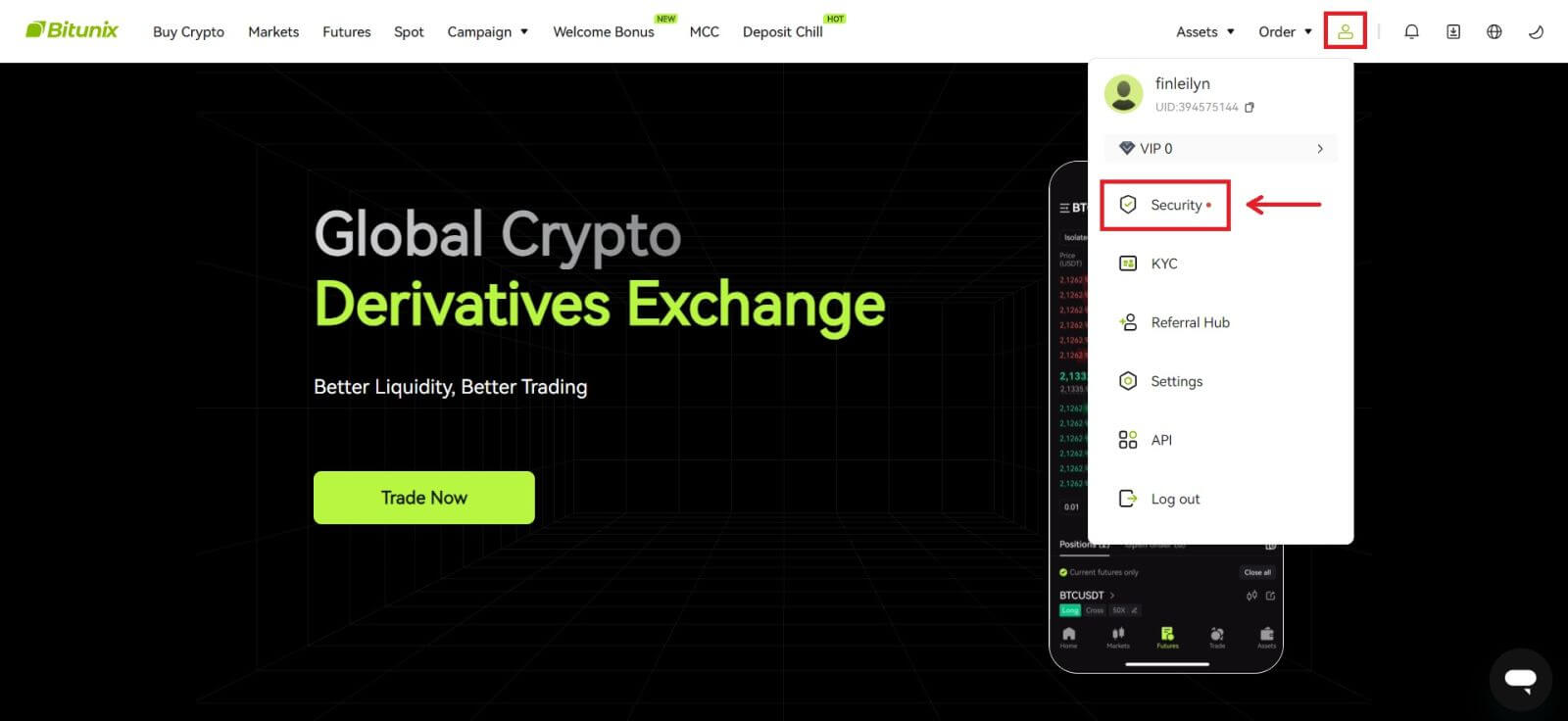 2. Fare clic su [Cambia] accanto a "Codice di verifica e-mail".
2. Fare clic su [Cambia] accanto a "Codice di verifica e-mail". 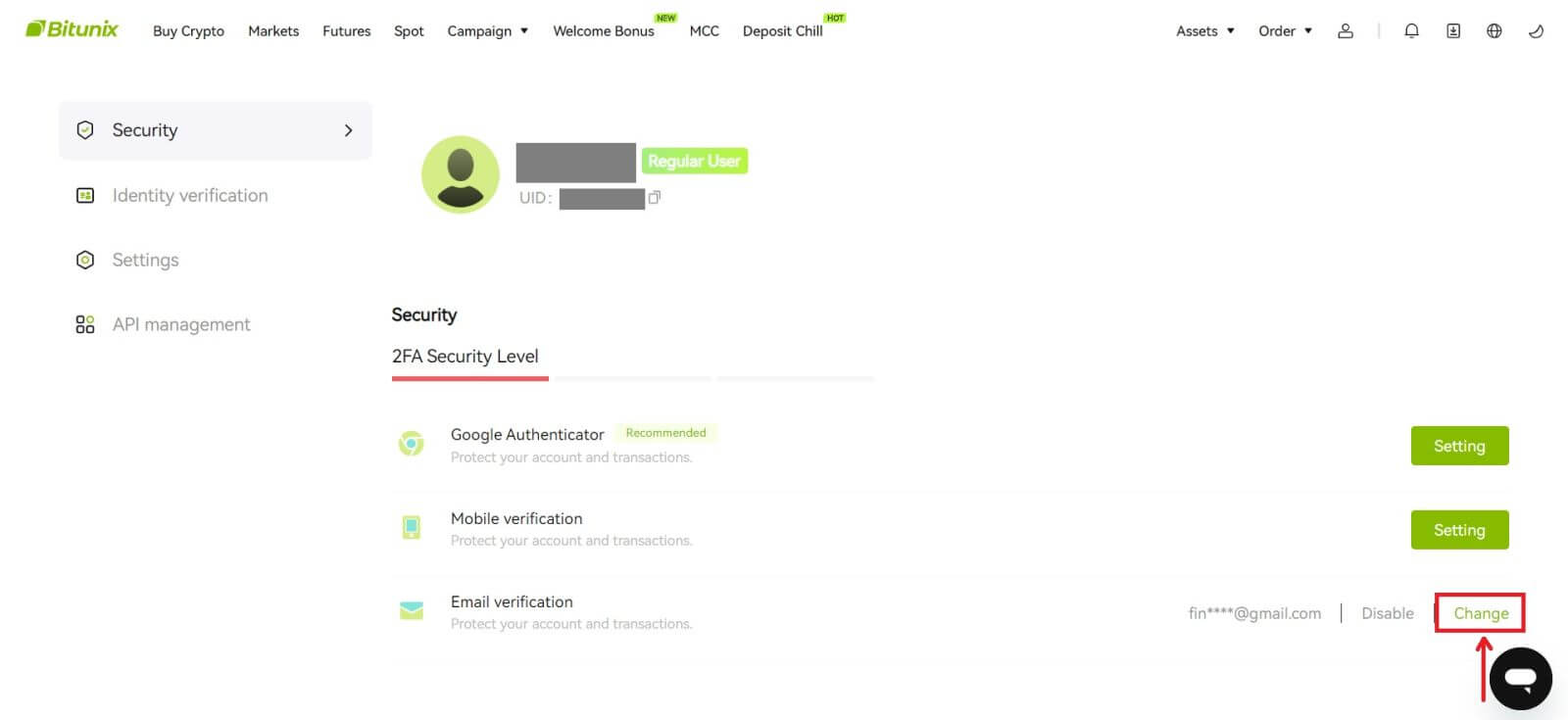 3. Inserisci il nuovo indirizzo email. Fai clic su [Ottieni codice] in Verifica di sicurezza. Inserisci l'altro codice di 6 cifre inviato al vecchio indirizzo email. Se gli utenti hanno impostato Google Authenticator, gli utenti devono anche inserire il codice di autenticazione Google a 6 cifre.
3. Inserisci il nuovo indirizzo email. Fai clic su [Ottieni codice] in Verifica di sicurezza. Inserisci l'altro codice di 6 cifre inviato al vecchio indirizzo email. Se gli utenti hanno impostato Google Authenticator, gli utenti devono anche inserire il codice di autenticazione Google a 6 cifre.
Fare clic su [Invia] per completare.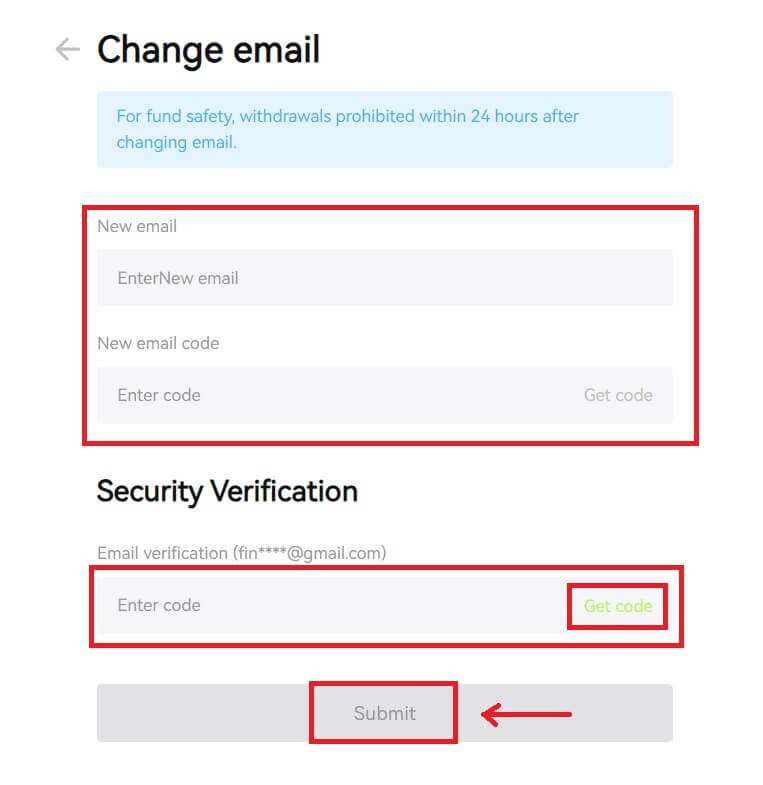
Come verificare l'account in Bitunix
Dove posso verificare il mio account?
Puoi accedere alla verifica dell'identità dal tuo [Avatar] - [KYC]. Puoi controllare il tuo attuale livello di verifica sulla pagina, che determina il limite di trading del tuo account Bitunix. Per aumentare il limite, completa il rispettivo livello di verifica dell'identità.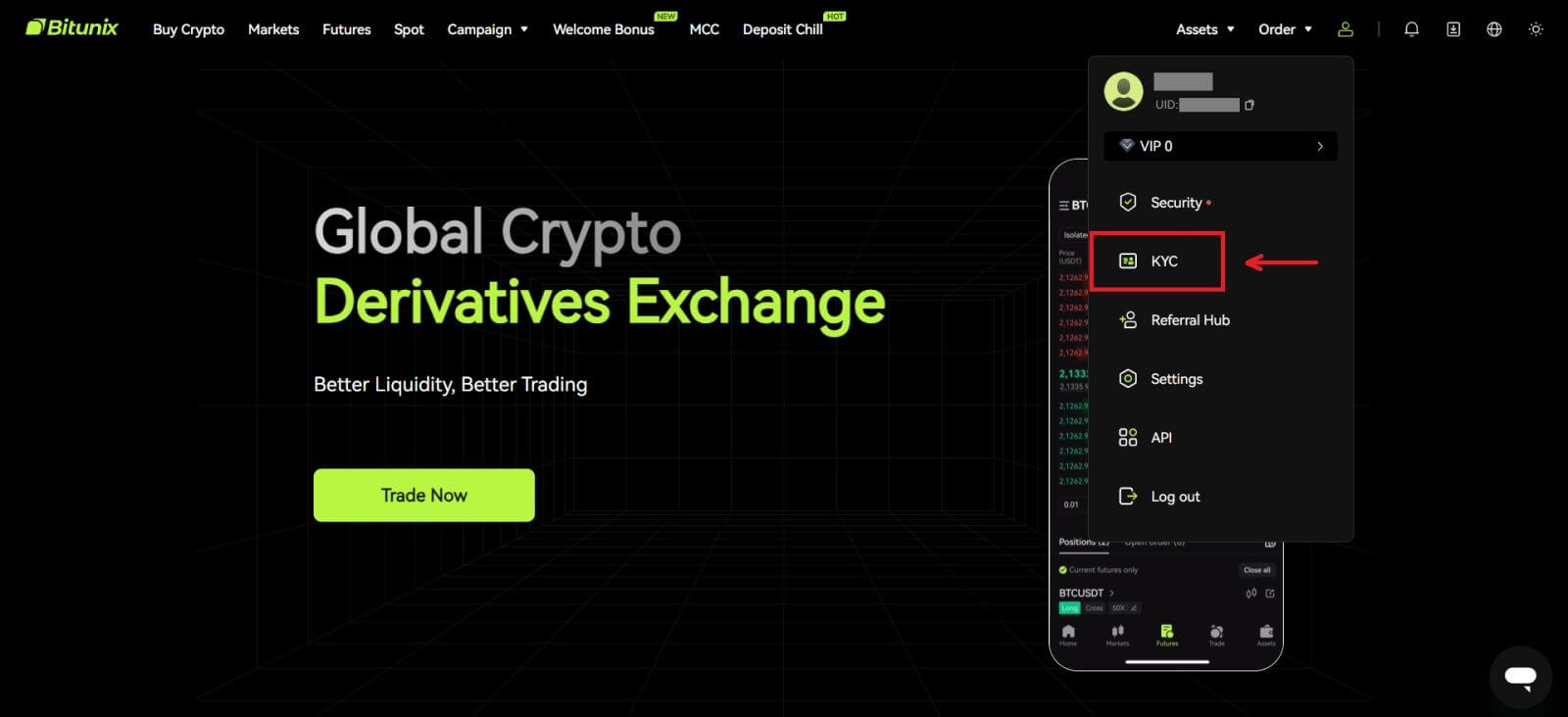
Come completare la verifica dell'identità? Una guida passo passo
Verifica di base
1. Dopo essere arrivato alla pagina "Verifica dell'identità", seleziona "Verifica di base" o "Verifica avanzata" (è necessario completare la verifica di base prima della verifica avanzata). Fare clic su [Verifica]. 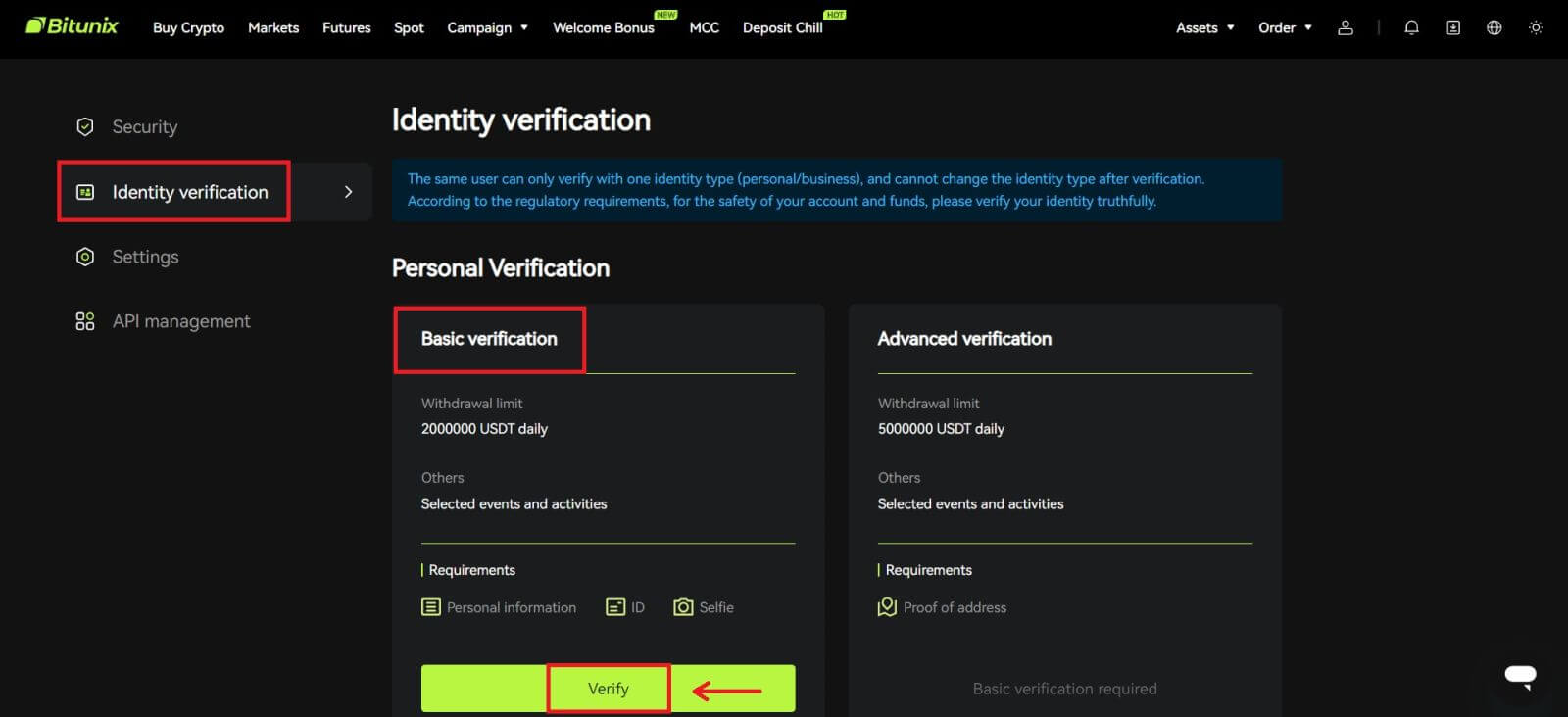
2. Seleziona il Paese o la regione, il tipo di ID e inserisci il numero ID, il nome e la data di nascita seguendo le istruzioni, quindi fai clic su [Avanti]. 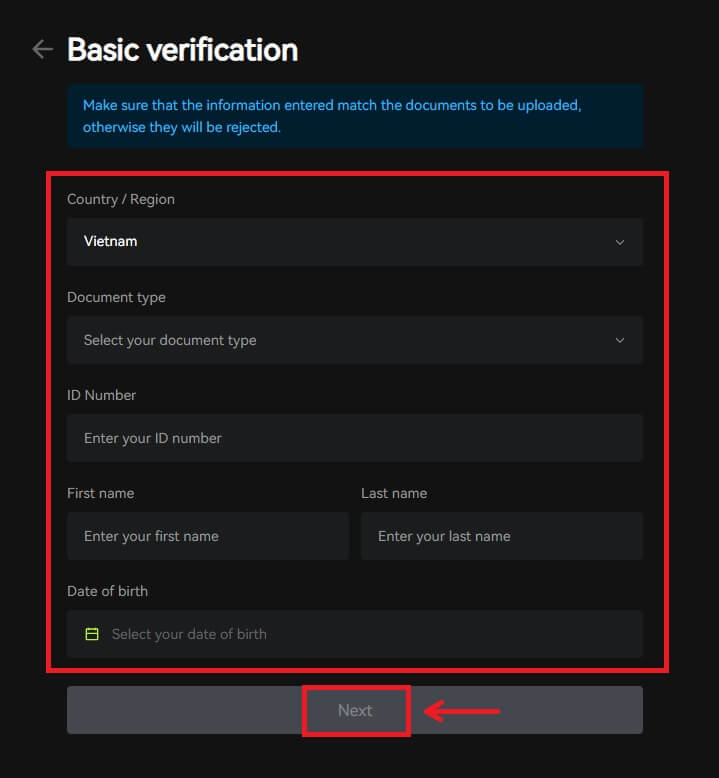
3. Carica la parte anteriore e posteriore del tuo documento d'identità selezionato, nonché una foto di te che tieni in mano il tuo documento d'identità e un documento con Bitunix e la data corrente scritta, fai clic su [Invia]. La verifica KYC sarà completata dopo che Bitunix avrà esaminato i documenti e le informazioni che hai inviato. 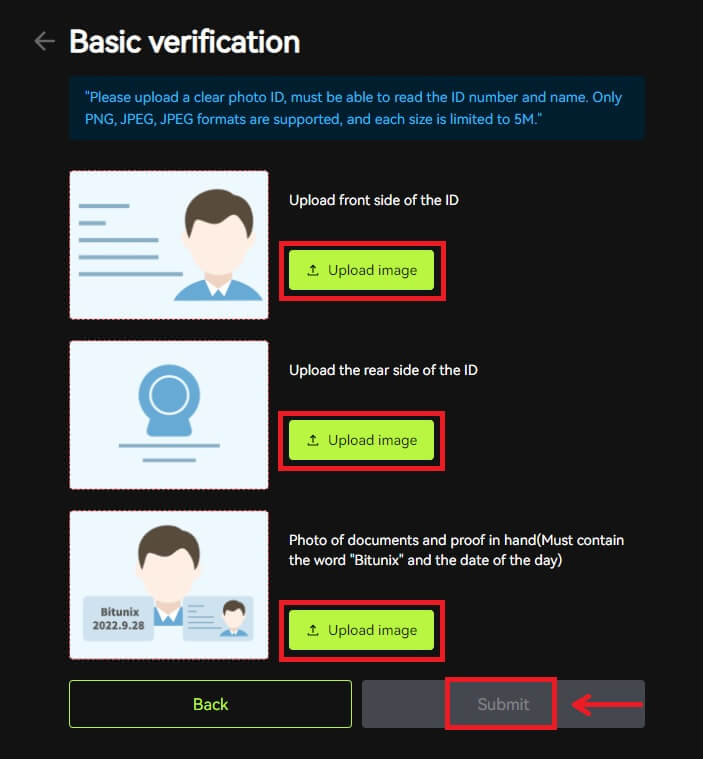
Verifica avanzata
1. Dopo aver completato la verifica di base, ora puoi verificare per la verifica avanzata. Fare clic su [Verifica] per iniziare. 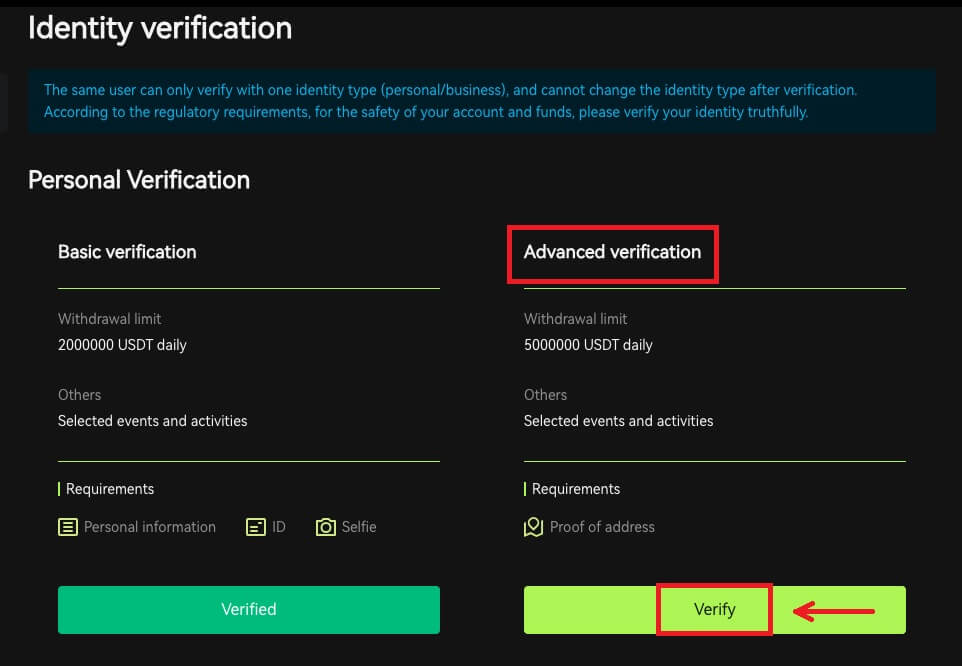
2. Selezionare il paese/regione e inserire la città, l'indirizzo di residenza legale e il codice postale, quindi fare clic su [Avanti]. 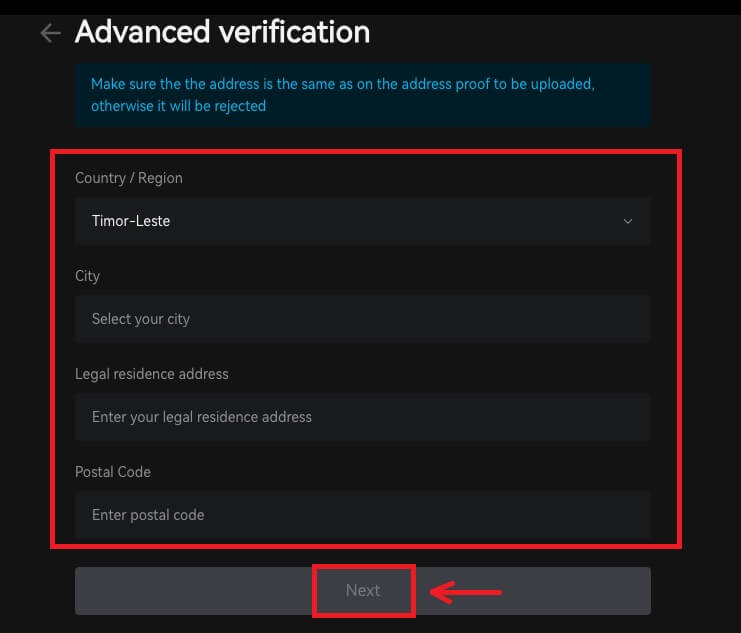 3. Carica una prova di indirizzo valida seguendo le istruzioni, fai clic su [Invia]. La verifica KYC avanzata sarà completata dopo che Bitunix avrà esaminato i documenti e le informazioni che hai inviato.
3. Carica una prova di indirizzo valida seguendo le istruzioni, fai clic su [Invia]. La verifica KYC avanzata sarà completata dopo che Bitunix avrà esaminato i documenti e le informazioni che hai inviato. 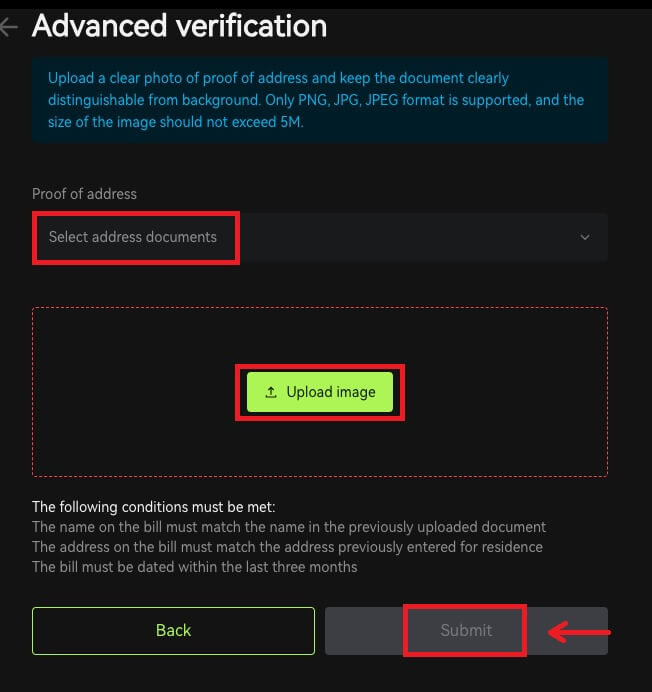
Nota
1. Le carte d'identità devono avere una foto su entrambi i lati. Si prega di fornire la traduzione inglese ufficiale per le lettere non romane.
2. Fornisci una foto di te con in mano il passaporto o un documento d'identità con foto. Nella stessa immagine devi annotare la data e una nota con la parola "Bitunix". Assicurati che il tuo viso sia chiaramente visibile e che tutte le informazioni sul documento d'identità siano chiaramente leggibili.
3. Prova dell'indirizzo (una dichiarazione come una bolletta, una lettera di un dipartimento governativo, una dichiarazione dei redditi al di fuori dei tuoi dati bancari non più vecchia di 90 giorni - indicando chiaramente il tuo nome e indirizzo di residenza. Il documento deve essere in caratteri romani, oppure è necessario caricare una traduzione inglese certificata in aggiunta al documento originale.
4. Tipi di documenti accettati: JPG /PNG/JPEG e la dimensione massima dei file è 5 M.
Domande frequenti (FAQ)
Perché dovrei verificare l'identità del mio account?
Gli utenti sono tenuti a verificare la propria identità su Bitunix seguendo la nostra procedura KYC. Una volta verificato il tuo account, gli utenti possono richiedere di aumentare il limite di prelievo per una moneta specifica se il limite attuale non può soddisfare le loro esigenze.
Con un account verificato, gli utenti possono anche godere di un'esperienza di deposito e prelievo più rapida e agevole. Anche ottenere la verifica dell'account è un passo importante per migliorare la sicurezza del tuo account.
Quali sono i livelli e i vantaggi KYC
La politica KYC (Know Your Customer Well) è un controllo approfondito dei titolari dei conti ed è la base istituzionale per l'antiriciclaggio utilizzata per prevenire la corruzione, ed è una serie di procedure mediante le quali le istituzioni finanziarie e gli scambi di criptovaluta verificano l'identità dei loro clienti come necessario. Bitunix utilizza KYC per identificare i clienti e analizzare il loro profilo di rischio. Questo processo di certificazione aiuta a prevenire il riciclaggio di denaro e il finanziamento di attività illegali, mentre la certificazione KYC è richiesta anche agli utenti per aumentare i limiti di prelievo di BTC.
La tabella seguente elenca i limiti di prelievo a diversi livelli KYC.
| Livello KYC | KYC 0 (nessun KYC) | Livello KYC 1 | Livello KYC 2 (KYC avanzato) |
| Limite di prelievo giornaliero* | ≦500.000 USD | ≦2.000.000 USDT | ≦5.000.000 USDT |
| Limite di prelievo mensile** | - | - | - |
*Limite di prelievo giornaliero aggiornato ogni 00:00 UTC
**Limite di prelievo mensile = Limite di prelievo giornaliero * 30 giorni
Ragioni e soluzioni comuni per gli errori di verifica KYC
Di seguito sono riportati i motivi e le soluzioni comuni per gli errori di verifica KYC:
| Motivo rifiutato | Scenario possibile | Suggerimenti per le soluzioni |
| ID non valido | 1. Il sistema ha rilevato che il tuo nome completo/data di nascita sul profilo è errato, mancante o illeggibile. 2. Il documento caricato non contiene la foto del tuo viso oppure la foto del tuo viso non è chiara. 3. Il passaporto caricato non contiene la tua firma. |
1. Il tuo nome completo, data di nascita e data di validità devono essere mostrati in modo chiaro e leggibile. 2. I tratti del tuo viso devono essere chiaramente visualizzati. 3. Se stai caricando un'immagine del passaporto, assicurati che il passaporto contenga la tua firma. I documenti di identità accettati includono: passaporto, carta d'identità nazionale, permesso di soggiorno, patente di guida; I documenti di identità non accettati includono: visto per studenti, visto di lavoro, visto di viaggio |
| Foto del documento non valida | 1. La qualità dei documenti caricati potrebbe essere sfocata, ritagliata o le informazioni sulla tua identità sono state mascherate. 2. Caricate foto irrilevanti di documenti di identità o prove di indirizzo. |
1. Il tuo nome completo, la data di nascita e la data di validità devono essere leggibili e assicurarsi che tutti gli angoli del documento siano mostrati chiaramente. 2. Ricarica tutti i documenti di identità accettabili come passaporto, carta d'identità nazionale o patente di guida. |
| Prova di indirizzo non valida | 1. La prova dell'indirizzo fornita non risale agli ultimi tre mesi. 2. La prova dell'indirizzo fornita mostra il nome di un'altra persona invece del tuo nome. 3. Un documento inaccettabile per la prova dell'indirizzo presentato. |
1. La prova dell'indirizzo deve essere datata/emessa negli ultimi tre mesi (i documenti più vecchi di tre mesi verranno rifiutati). 2. Il tuo nome deve essere chiaramente indicato sui documenti. 3. Non può essere lo stesso documento della prova di identità. I documenti di prova dell'indirizzo accettati includono: Bollette di utenze Estratti bancari ufficiali Prova di residenza emessa dal governo Fatture per Internet/TV via cavo/linea telefonica domestica Dichiarazioni dei redditi/fatture delle imposte comunali I documenti di prova di indirizzo non accettati includono: carta d'identità, patente di guida, passaporto, estratto conto del telefono cellulare, locazione contratto, Documento assicurativo, Fatture mediche, Bollettino di transazione bancaria, Lettera di segnalazione bancaria o aziendale, Fattura manoscritta, Ricevuta acquisti, Passaporti di frontiera |
| Screenshot / Documento non originale | 1. Il sistema rileva uno screenshot, una copia scansionata o un documento stampato non accettabile. 2. Il sistema rileva una copia cartacea invece del documento originale. 3. Il sistema rileva le foto dei documenti in bianco e nero. |
1. Assicurati che il documento caricato sia nel formato file/PDF originale. 2. Assicurati che la foto caricata non sia stata modificata con software di elaborazione immagini (Photoshop, ecc.) e non sia uno screenshot. 3. Carica un documento/foto a colori. |
| Pagina del documento mancante | Mancano alcune pagine dei documenti caricati. | Carica una nuova foto del documento con tutti e quattro gli angoli visibili e una nuova foto del documento (fronte e retro). Assicurati che sia inclusa la pagina del documento con i dettagli importanti. |
| Documento danneggiato | La qualità del documento caricato è scarsa o danneggiata. | Assicurati che l'intero documento sia visibile o leggibile; non danneggiato e non ci sono riflessi sulla foto. |
| Documento scaduto | La data sul documento di identità caricato è scaduta. | Assicurati che il documento di identità sia ancora entro la data di validità e non sia ancora scaduto. |
| Lingua non riconosciuta | Il documento è caricato in lingue non supportate come arabo, singalese, ecc. | Carica un altro documento con caratteri latini o il tuo passaporto internazionale. |


